윈 도 우 스샷으로 배우는 VHDX 용량 늘리기 방법
2012.09.28 16:47
제가 Win 8 Pro Santalove™.vhdx 사용하다가 20기가로 되어 있어서 뱀피를 설치를 할수가 없어서
용량을 VHD 용량 늘리기 방법으로 하니 안되고 해서 보니 2012에서 하이퍼-브이로 되던대
설치를 해서 해도 되지만 인터넷이 맛이 가더군요. 로컬 지정을 해서 그런대요.
다시 작업을 하기가 뭐해서 어떻게 할수 없을까? 하던중에 밑의 강좌를 보고 아이디어가 반짝 하더군요.
지금부터 방법을 알려 드리겟습니다. 윈8로 부팅한걸로 전제로 설명 드립니다.
준비물 :
1. Win 8 Pro Santalove™.vhdx 같은 이미지와 첨부해드릴 트루이미지 설치본
2. 여분의 공간이 필요한 하드 공간 이것만 있음 됩니다.
우선 Win 8 Pro Santalove™.vhdx를 컴퓨터관리에서 연결해줍니다.
처음 화면입니다. K드라이브를 지정 해뒀죠. 여기서 모든 작업이 이루어 질것입니다.
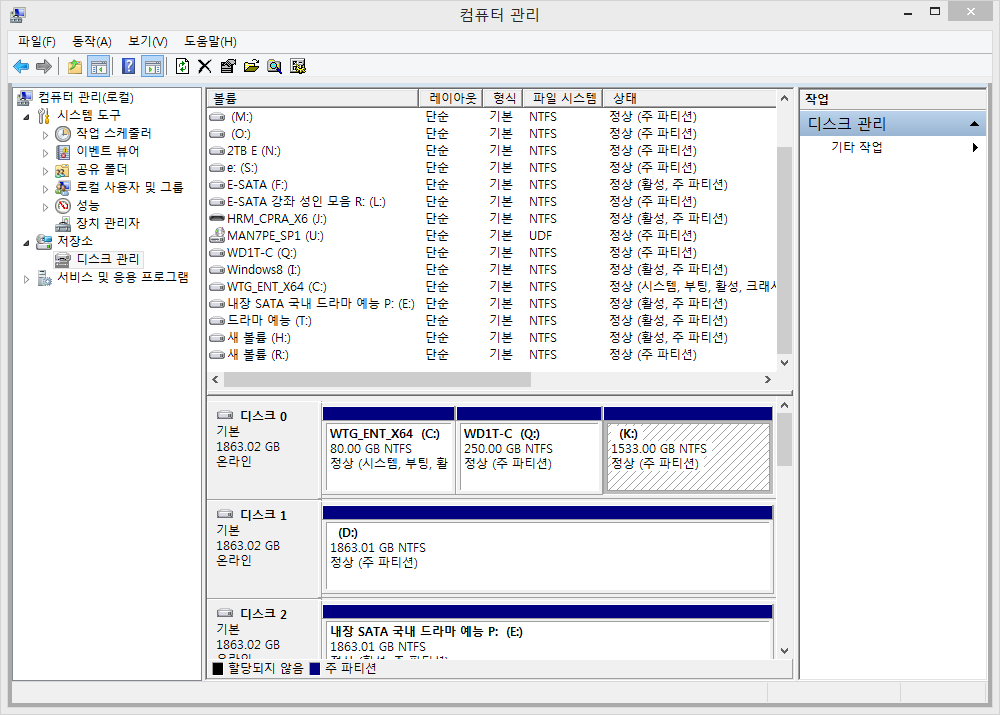
이제 준비한 20기가의 VHDX를 연결할겁니다.
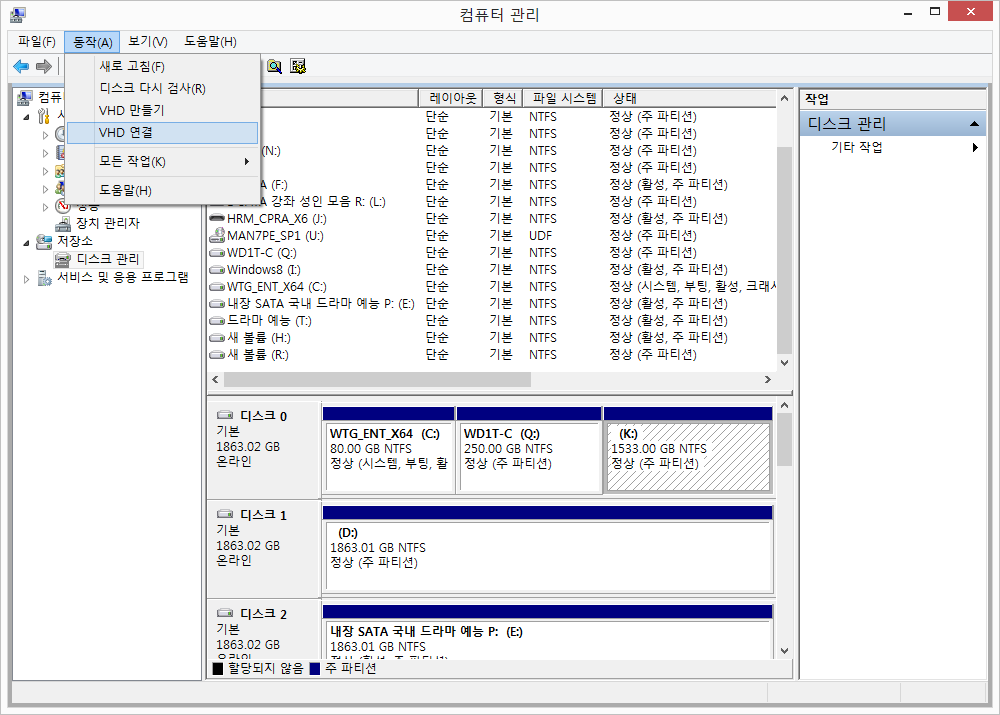
읽어 드릴 VHDX입니다.
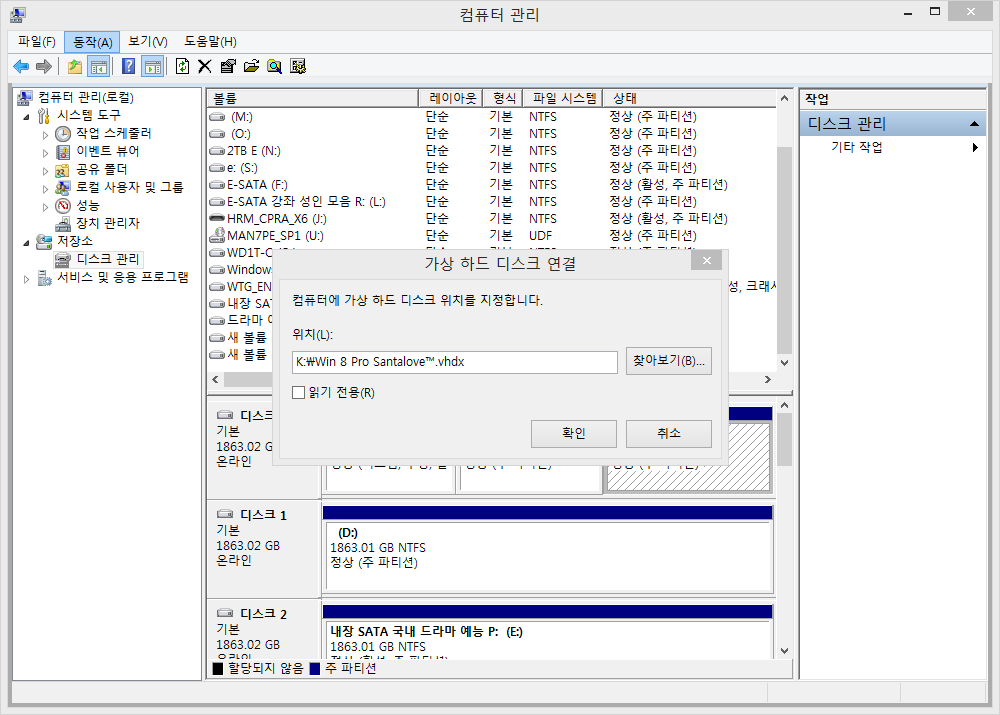
X드라이브에 안착을 햇군요^^
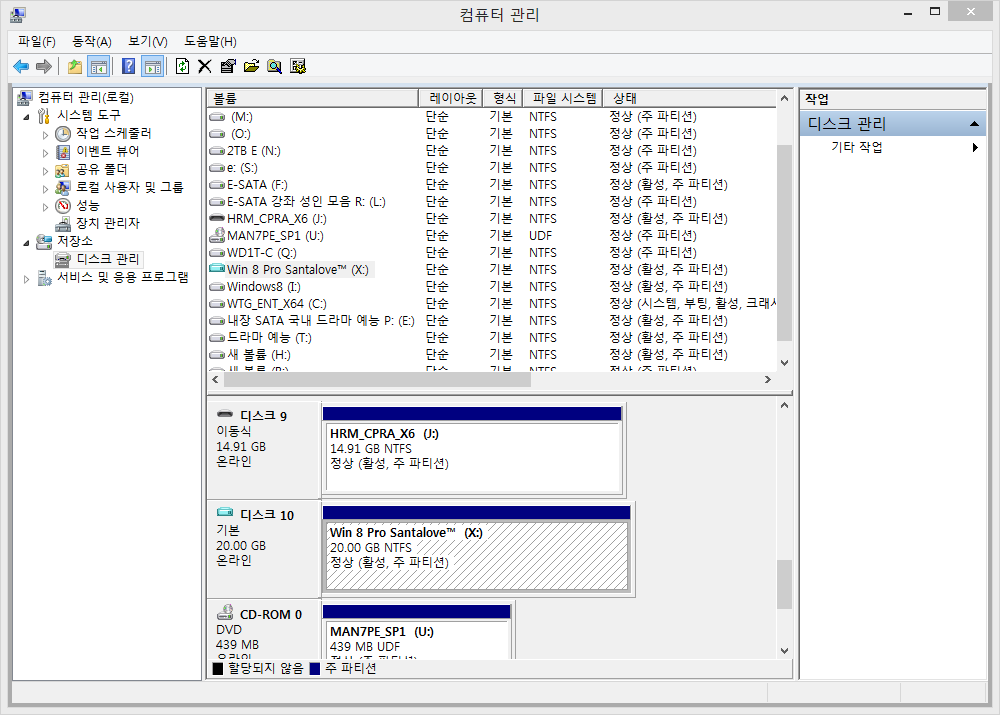
이제 확장할 VHDX를 준비할 차례입니다.
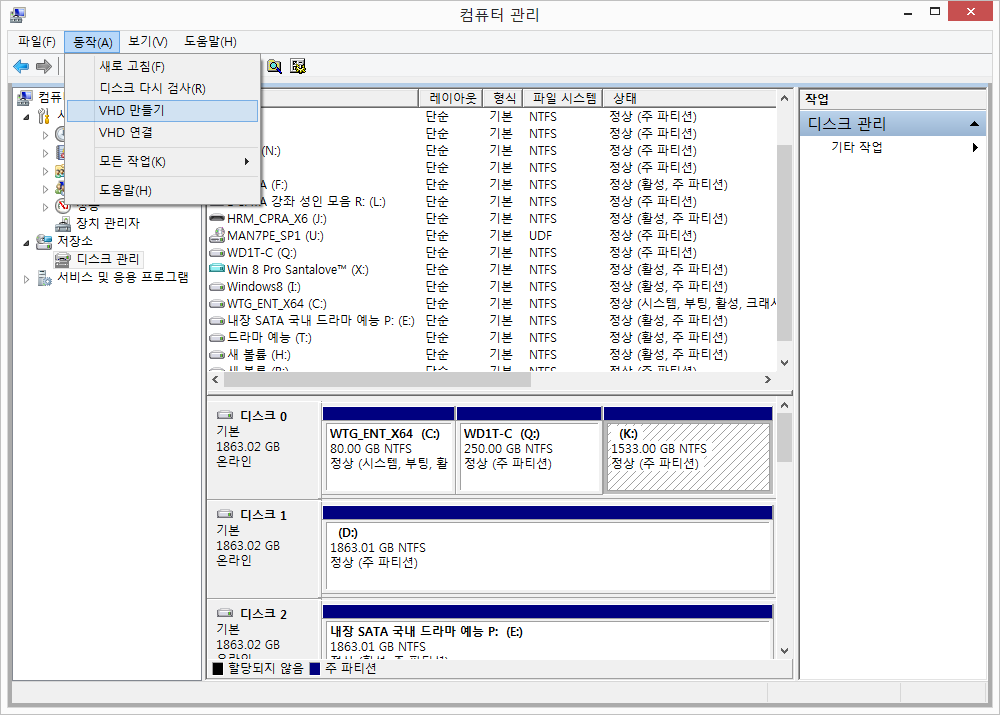
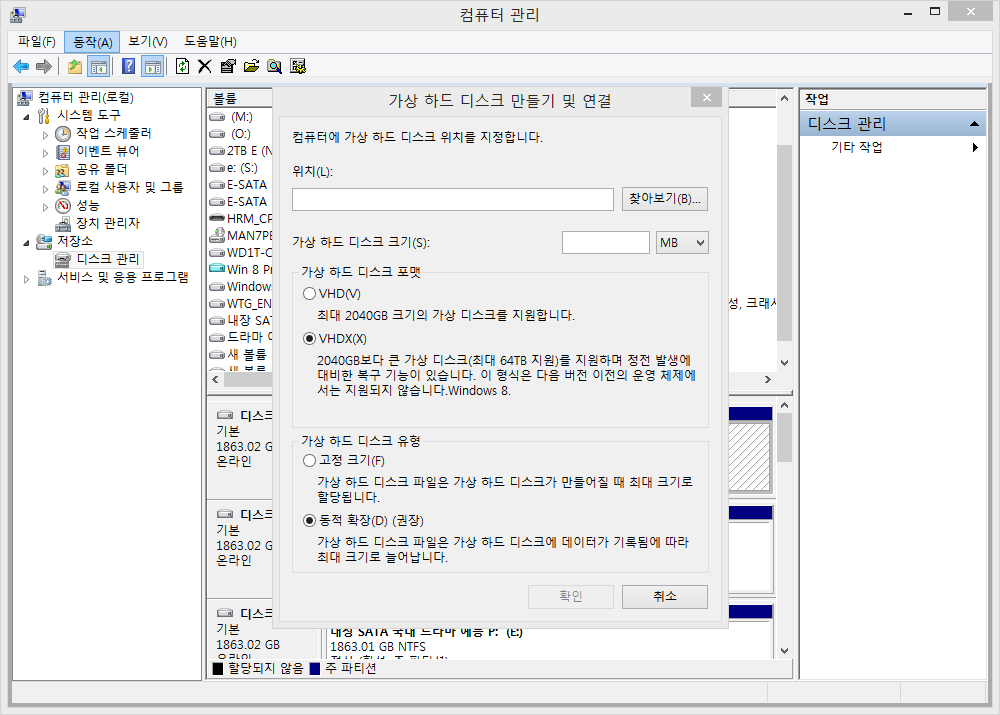
VHDX에 용량이 쓴 만큼만 저장이 되는 동적확장으로 60기가를 지정햇습니다. 실제로 저장하면 20기가정도만 차지합니다.
저장하면 11기가정도를 차지하는대요. 혹시 고정으로 하실분은 고정크기에 체크하시면 됩니다.
동적이미지에서 고정이미지로 고정에서 동적으로 변환시 사용하시면 됩니다.
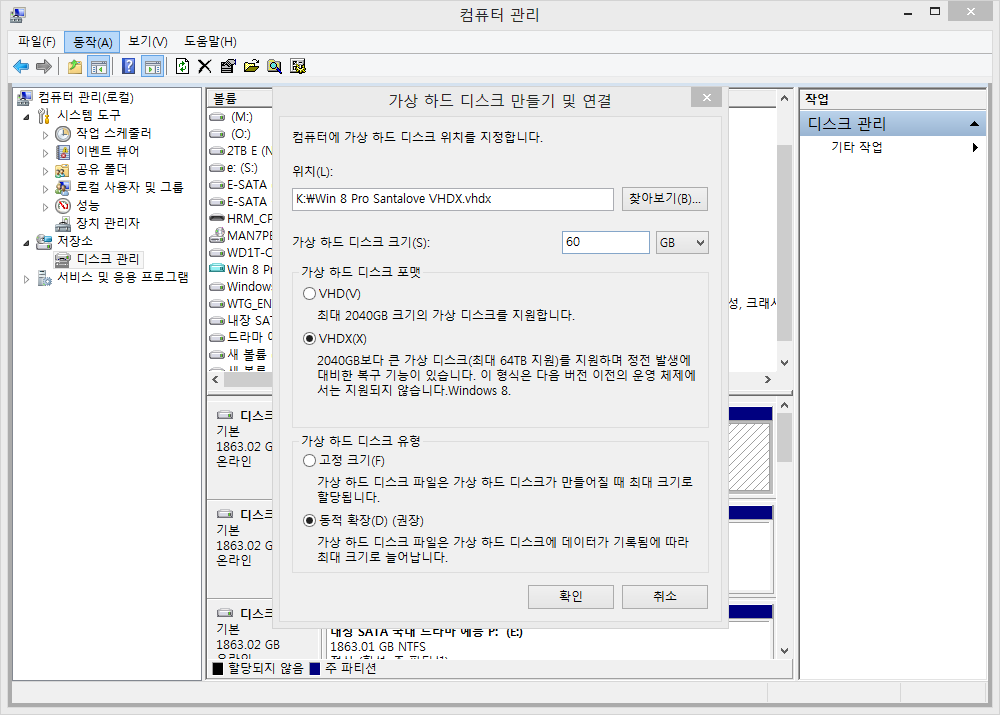
만들고 나면 아무것도 없는 할당되지 않은 파티션이 보일겁니다.
지금부터는 화면만 따라오시면 됩니다. 상세하게 찍엇습니다.
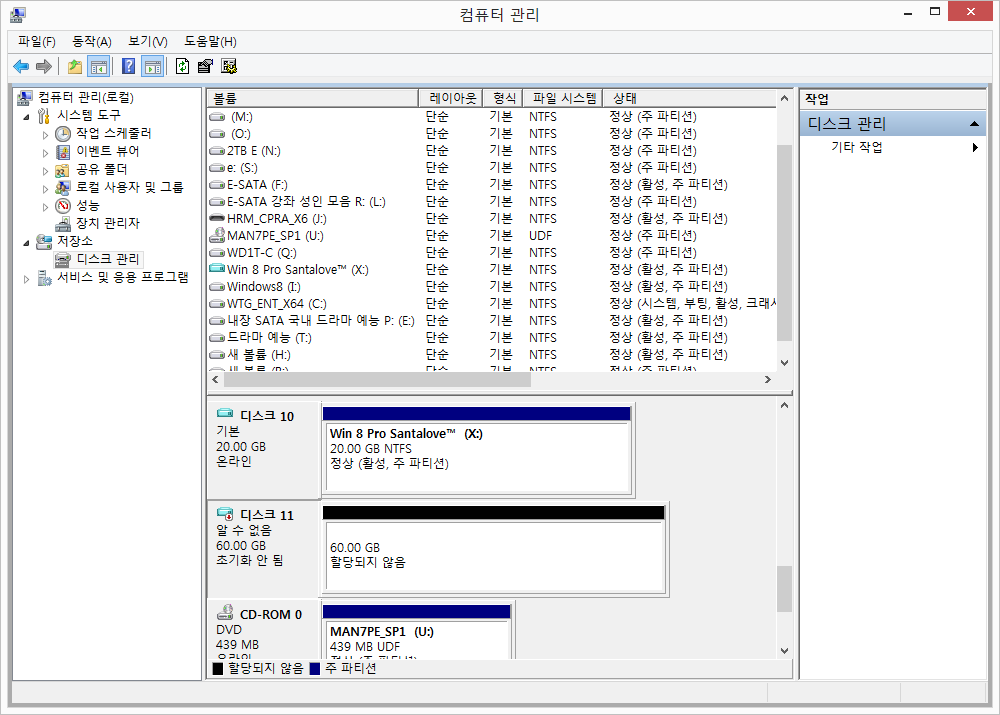
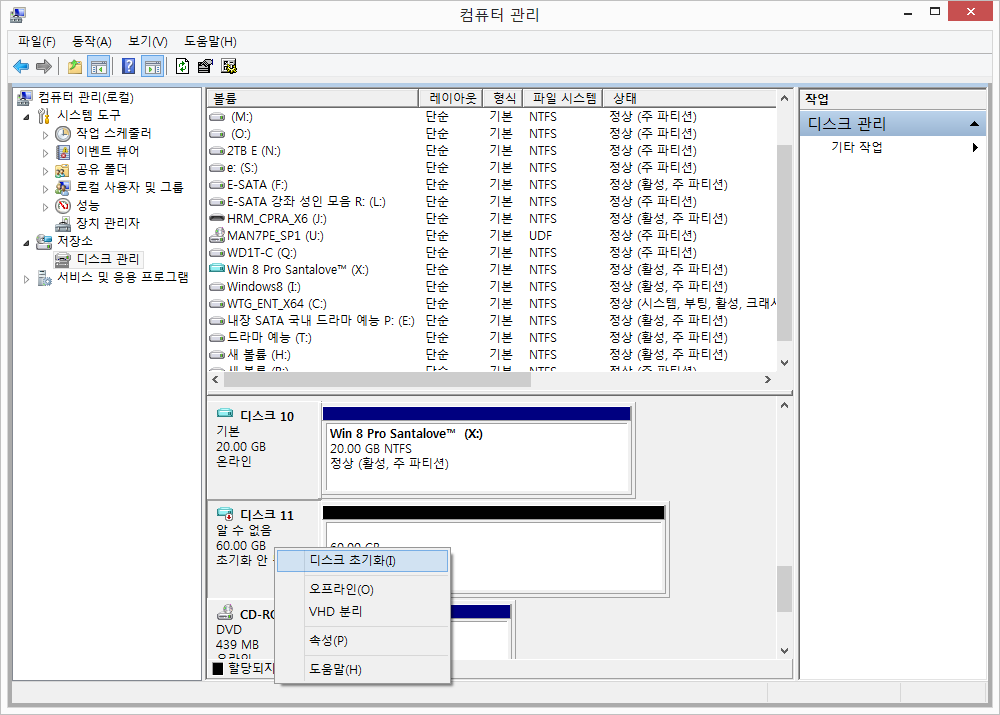
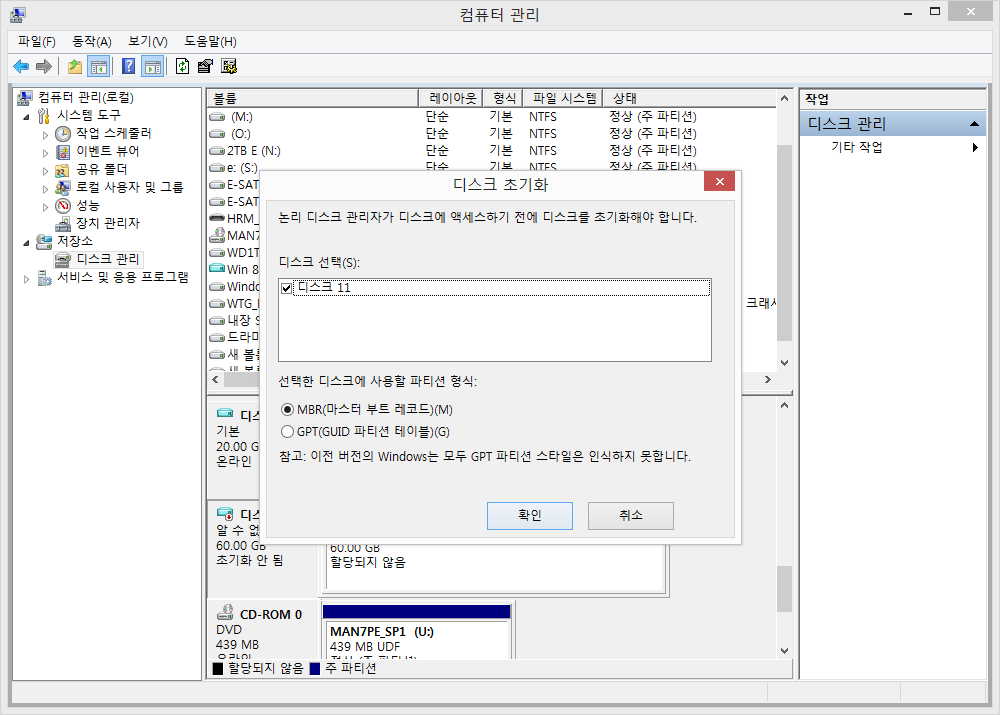
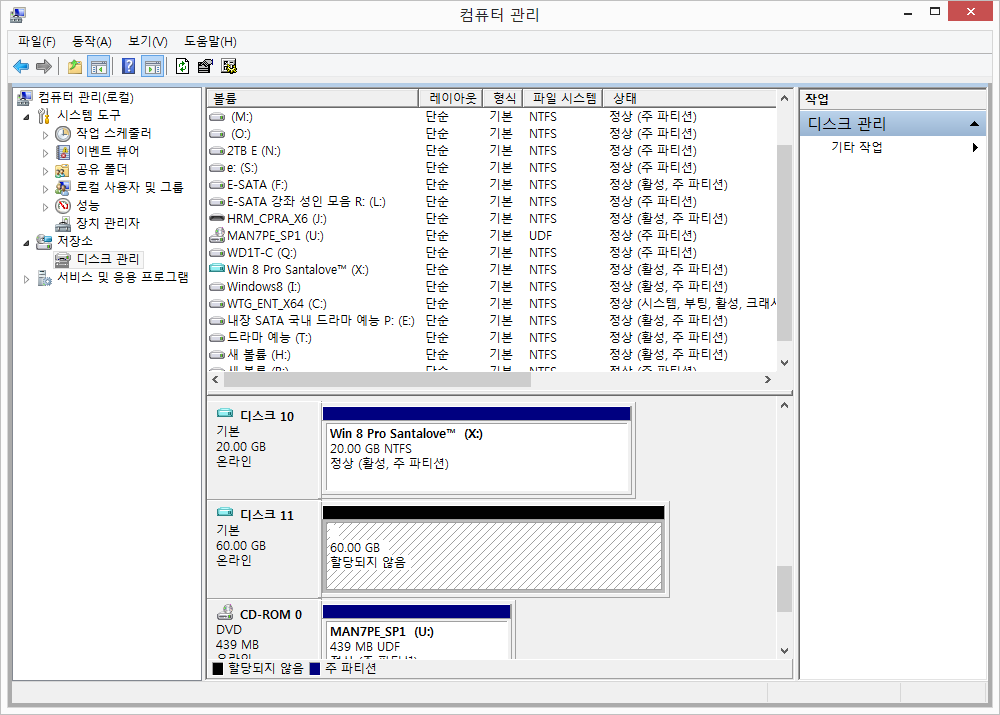
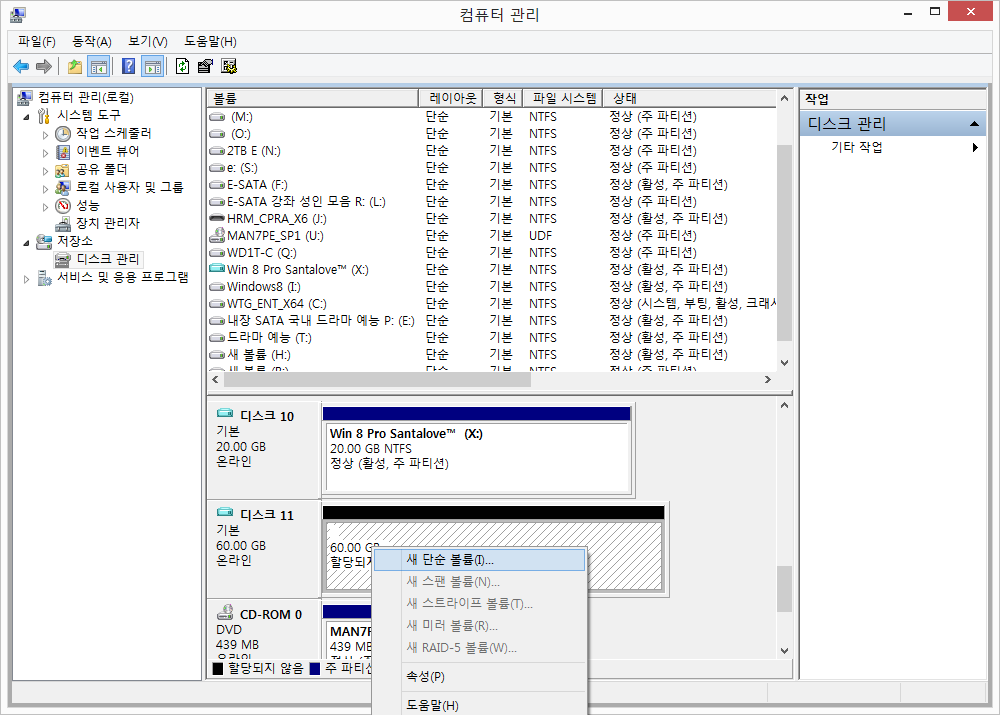
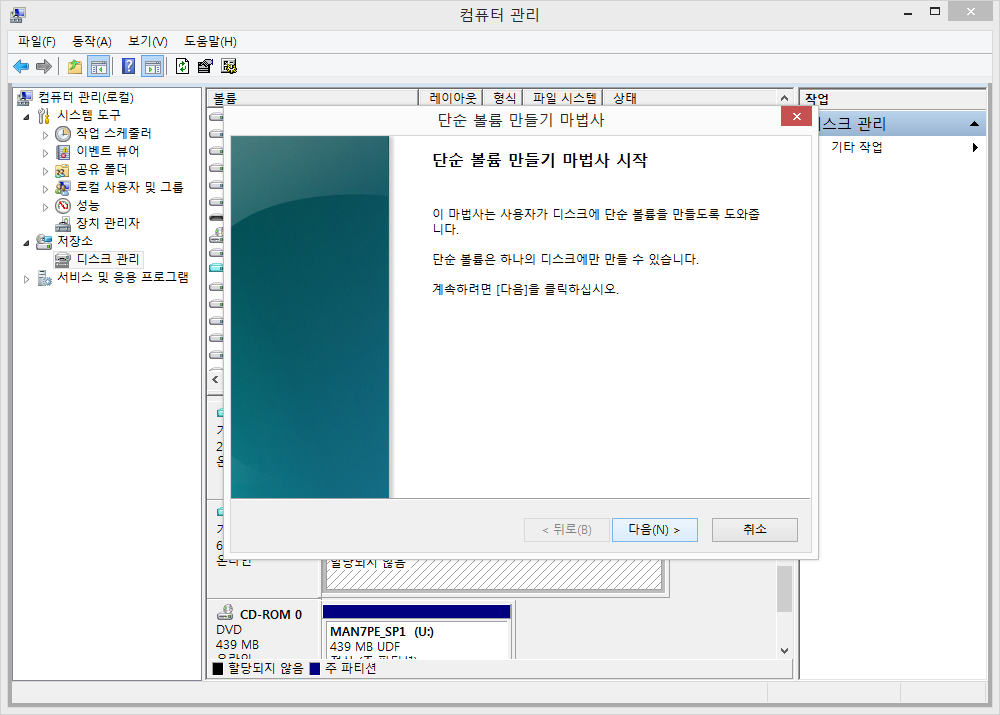
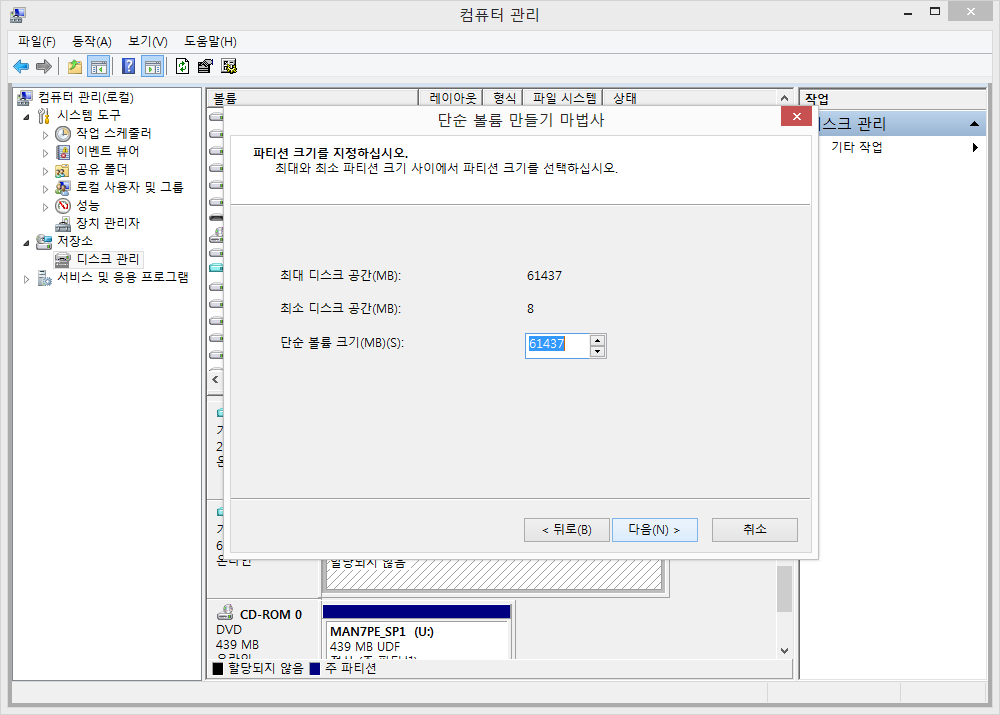
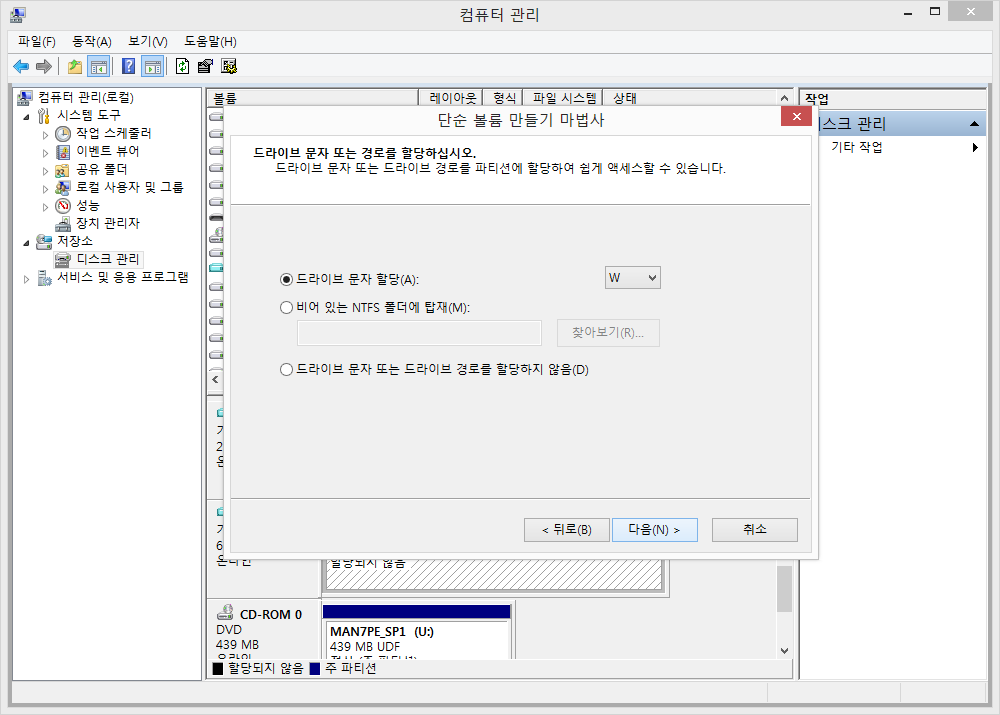
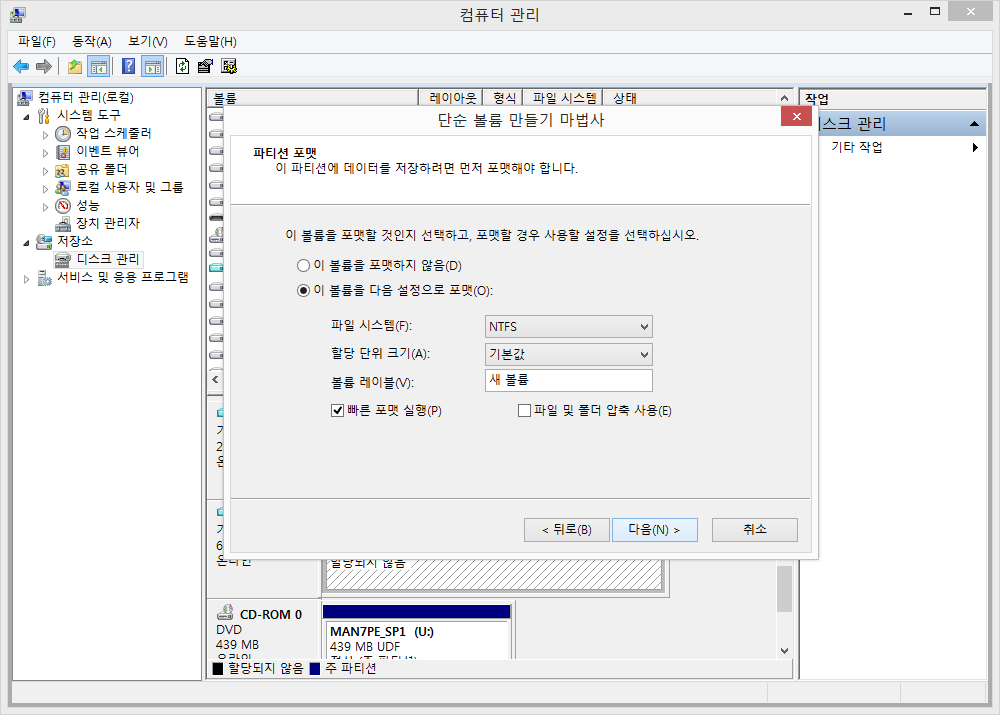
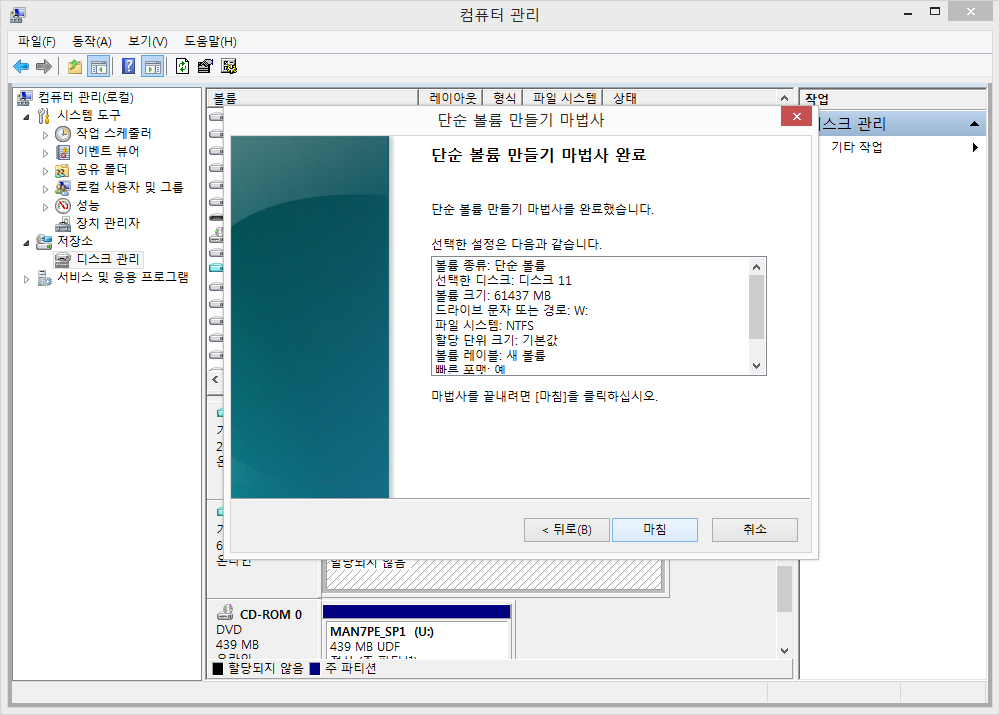
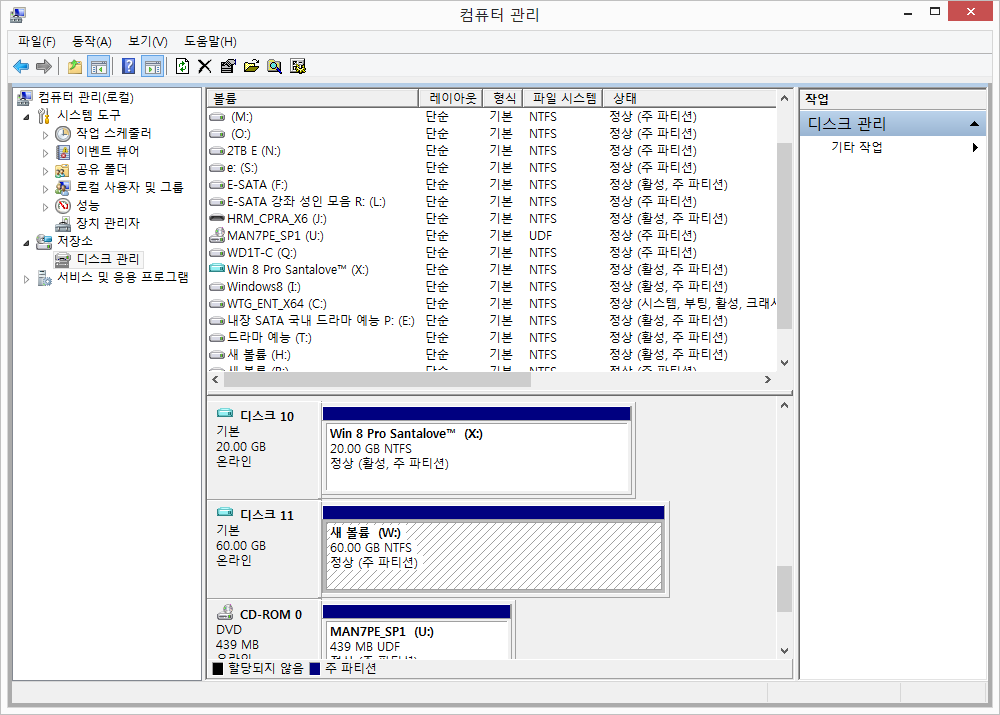
이제 VHDX를 용량 늘리기 기초준비가 됫습니다.
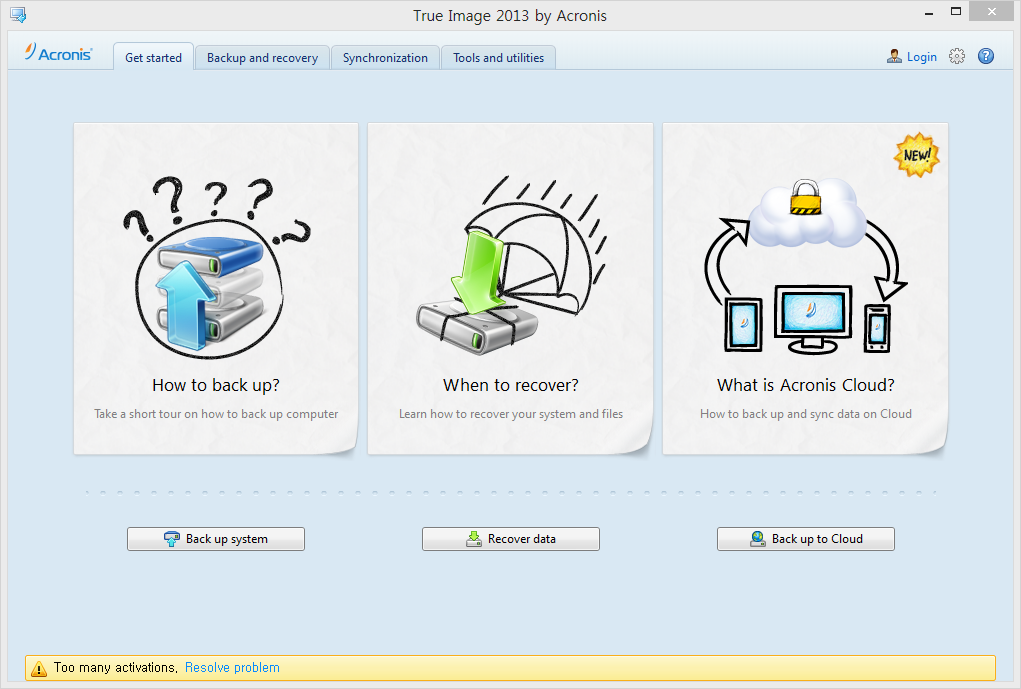
이제 복사를 할 TIB 파일을 만드는 순서입니다. 트루이미지로 만듭니다. 백업을 눌러 줍니다.
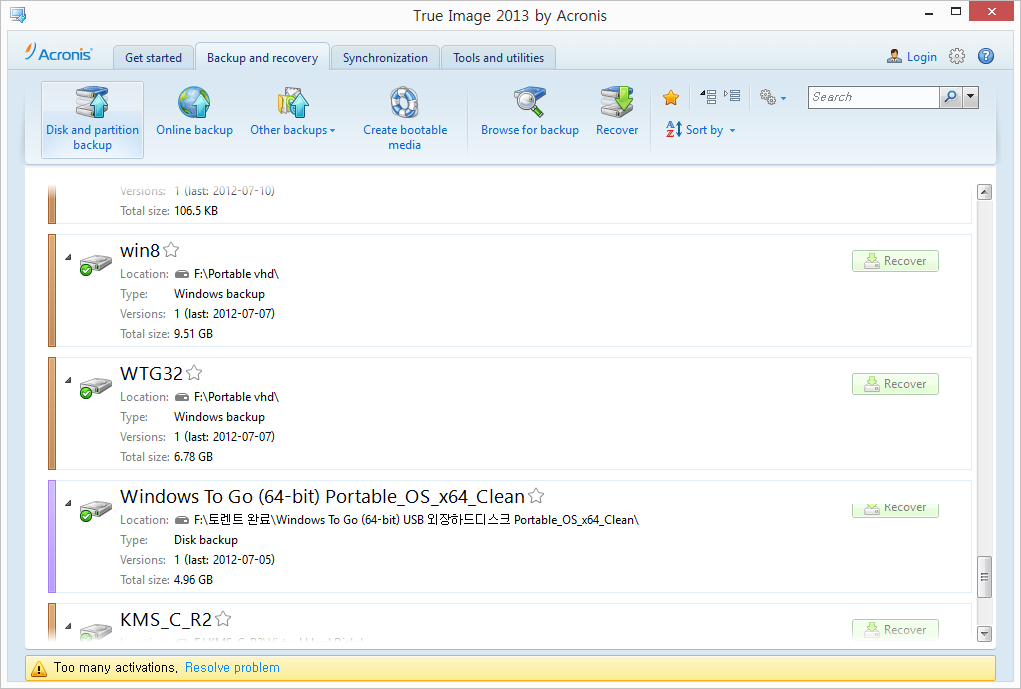
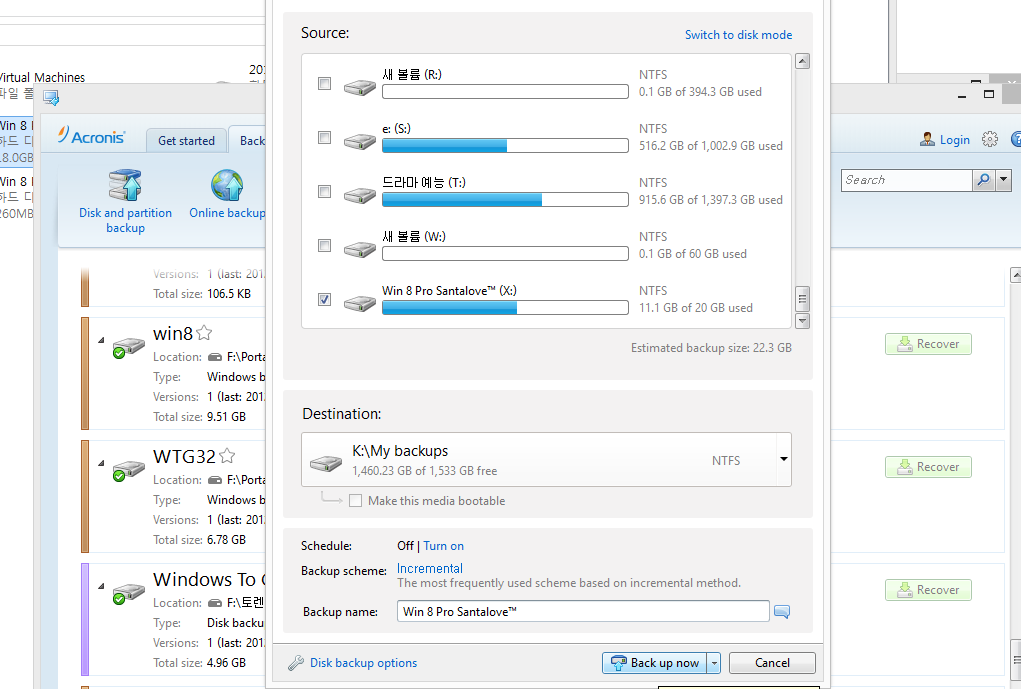
백업중인 화면입니다.
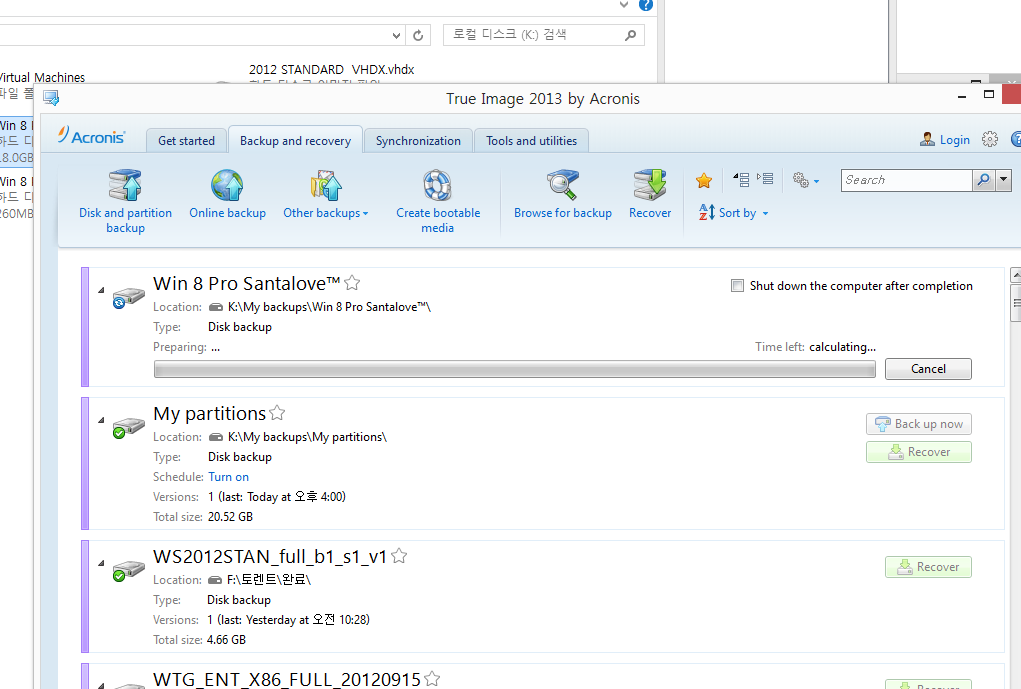
맨위에 만들어 졌내요.
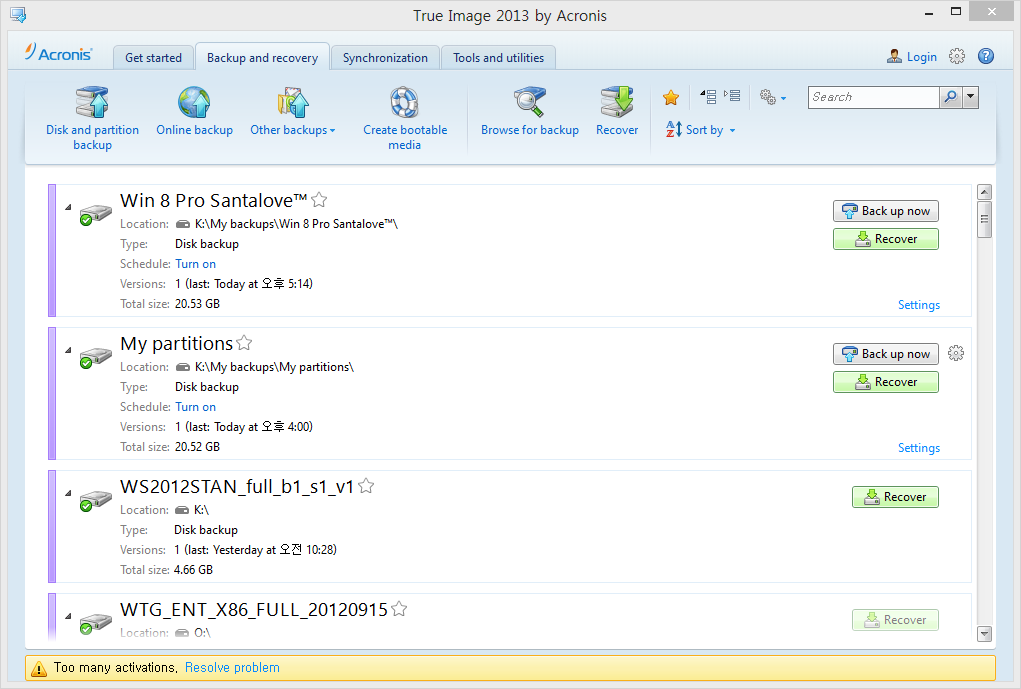
백업한 파일입니다.
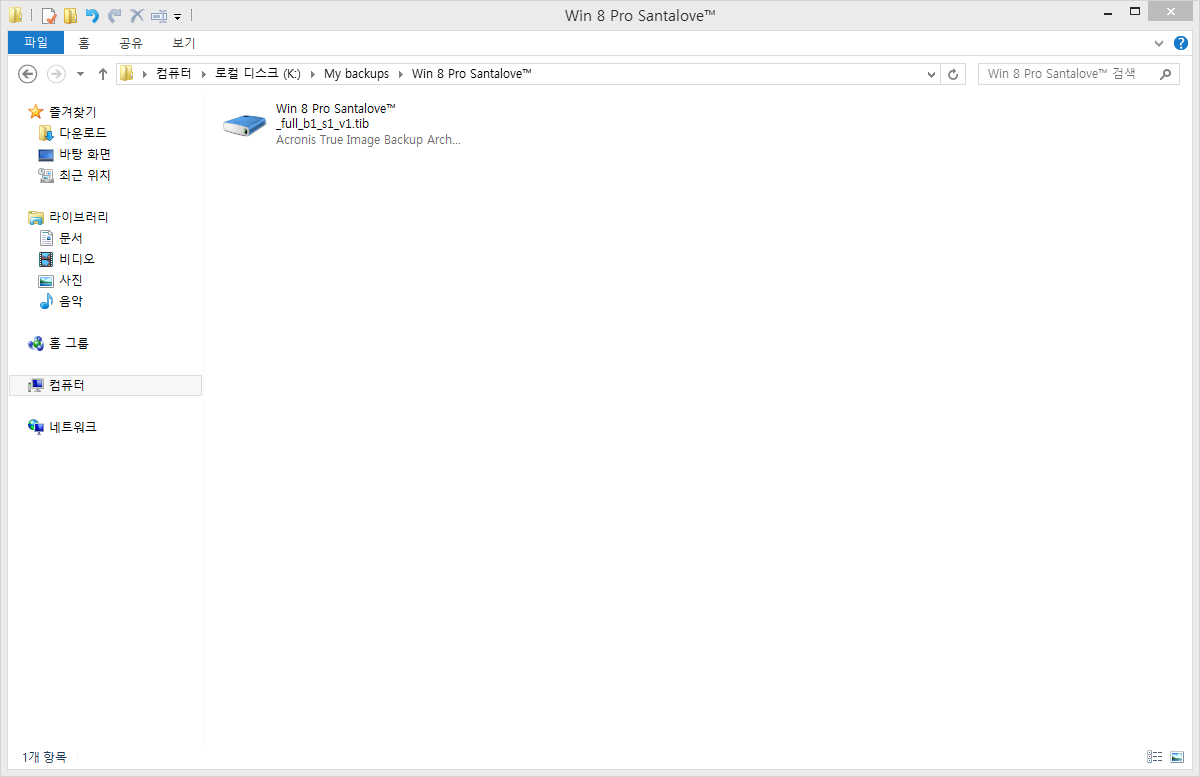
이제 W 파티션에 적용할 차례입니다.
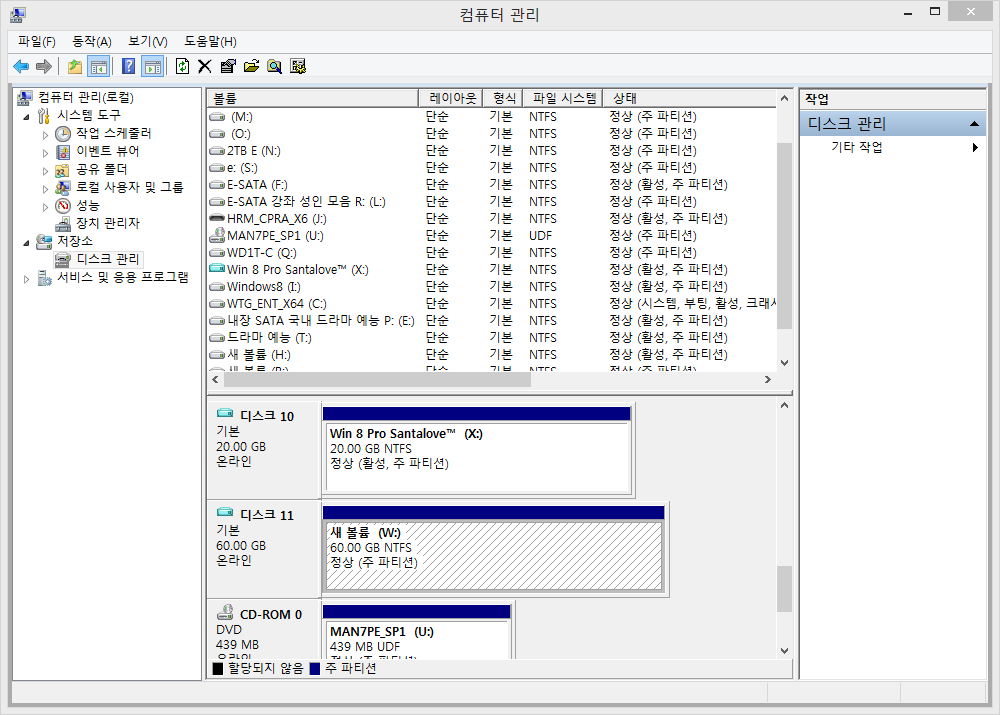
이제 W 파티션에 복구를 준비합니다.
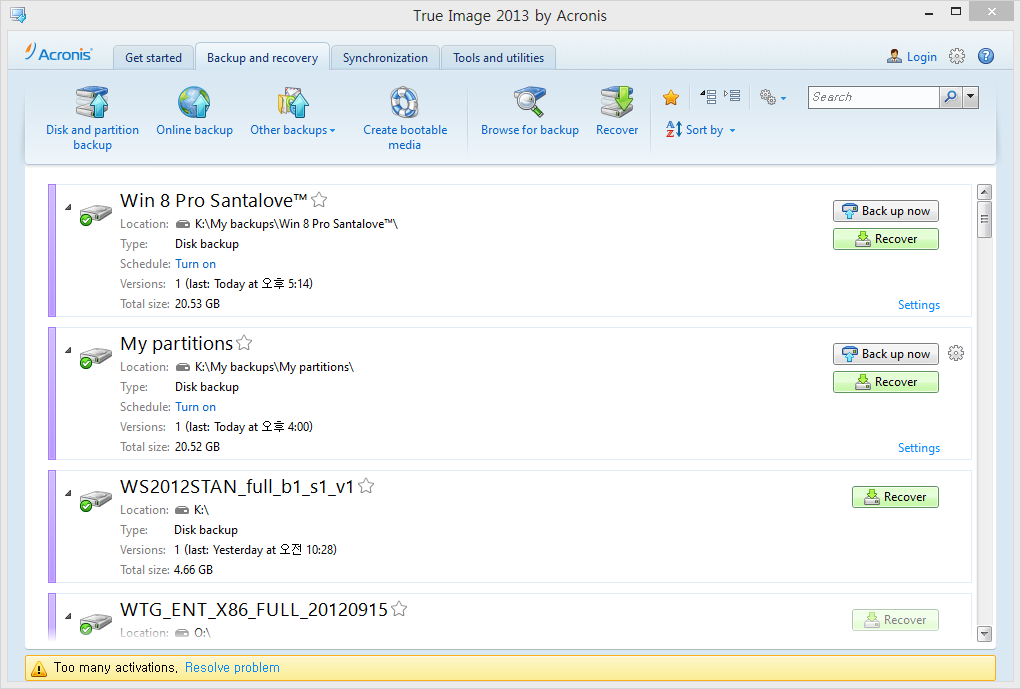
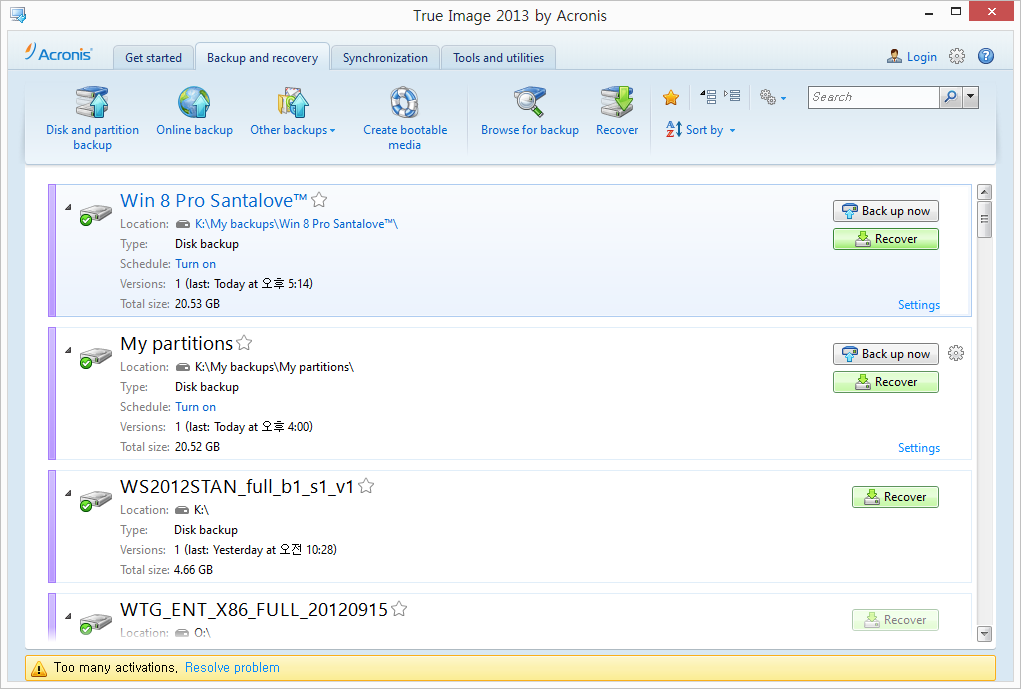
체크되어 있는 곳의 RECOVERY를 눌러줍니다. 파란색 바탕표시에 5:14라고 되어 있죠.
그러면 다음 화면이 나오는대 X 파티션이 원본이고 새볼륨[W] 파티션이 복구할 파티션입니다.
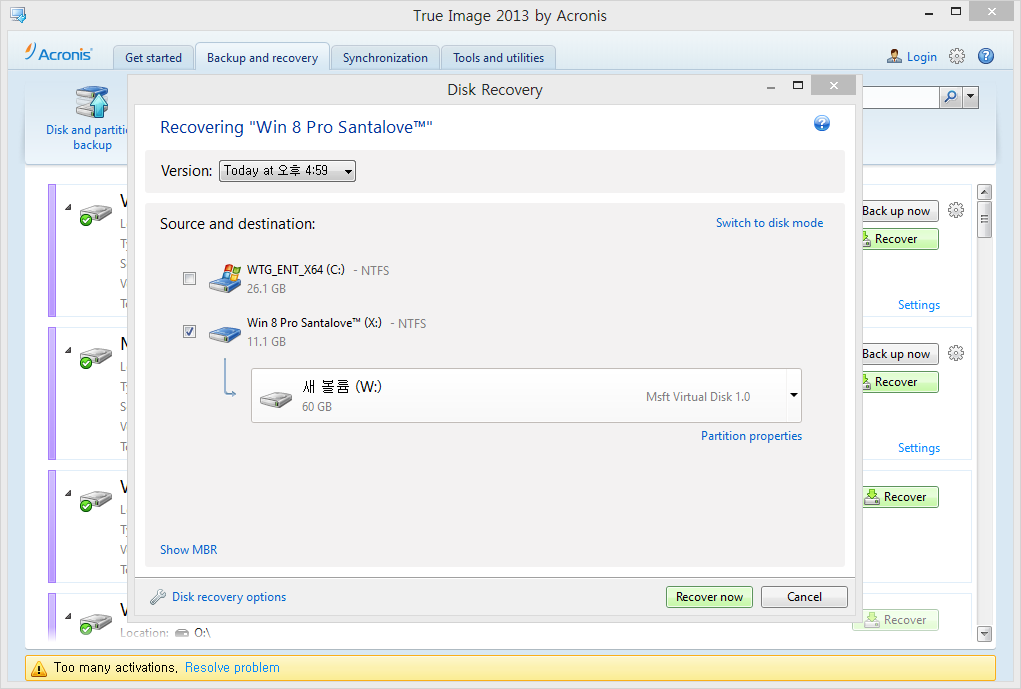
Recover now를 눌러줍니다.
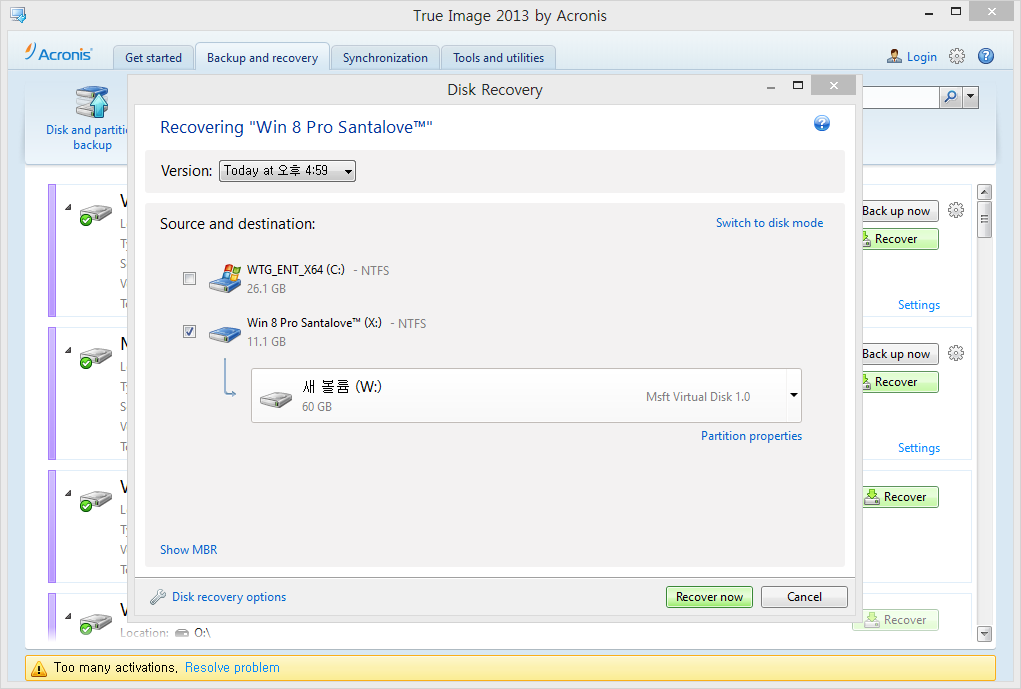
복구중입니다.
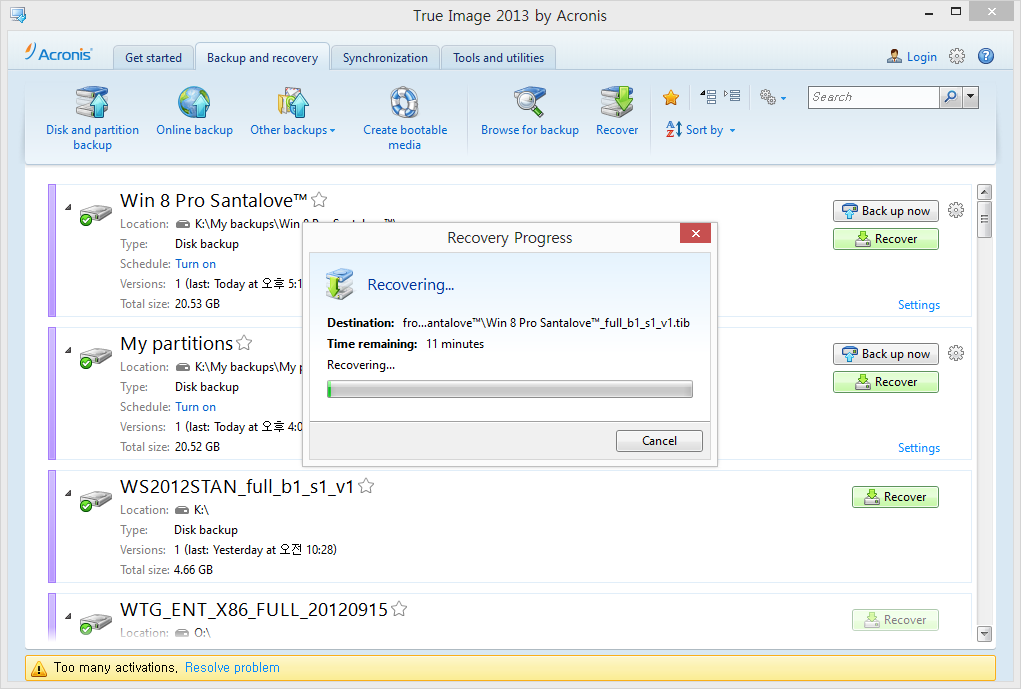
복구를 다하면 시계옆에 완성햇다고 파란 메세지창이 뜰겁니다. 복구 완료한 모습입니다.
그런대 뭔가 이상하죠? 20기가만 활성화가 되고 40기가는 아무것도 없내요.
이제부터 용량 늘리기의 진수입니다. 잘보시고 따라만 하시면 됩니다.
간단한 방법을 알려 주셧내요.
diskpart
sel vdisk file="d:\win8.vhdx" <--VHDX파일 저장폴더와 이름
expand vdisk maximum=61440 <-- 61440MB(60GB)로 확장 10240MB(10GB)*배수= 20480MB(20GB)
attach vdisk
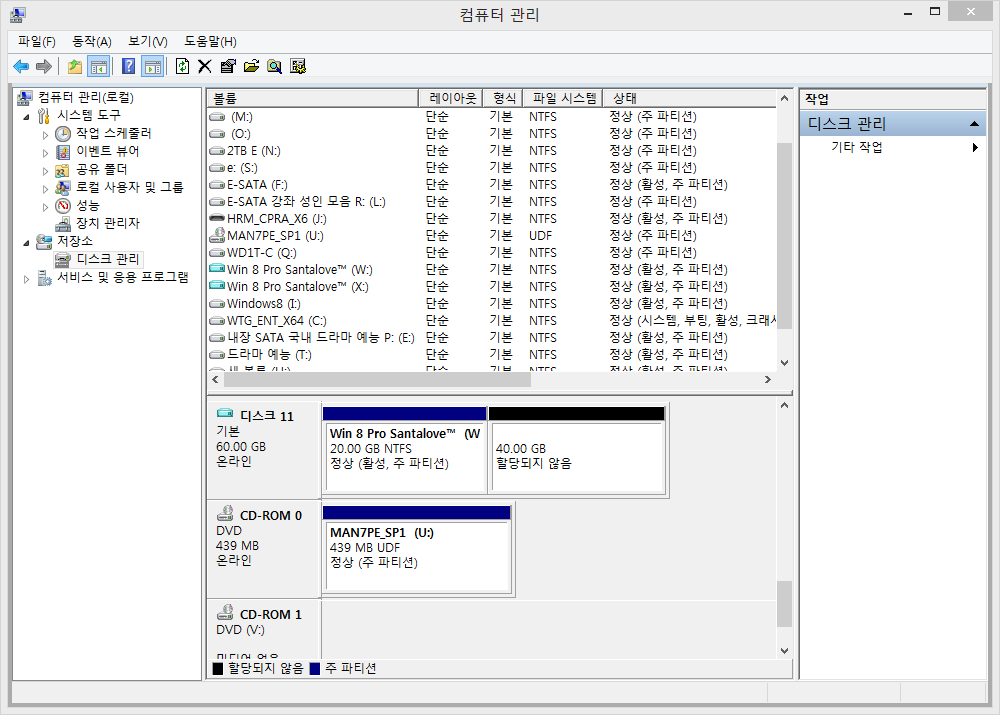
20기가 파티션을 누르시고 오른 클릭 하시면 볼륨확장이 보이시죠.
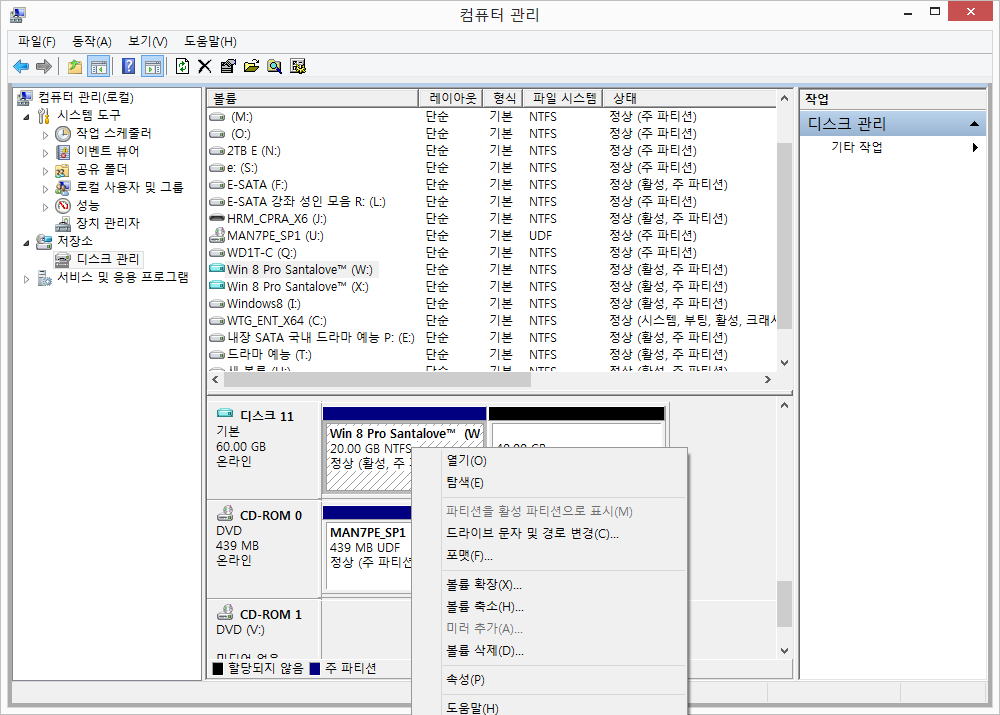
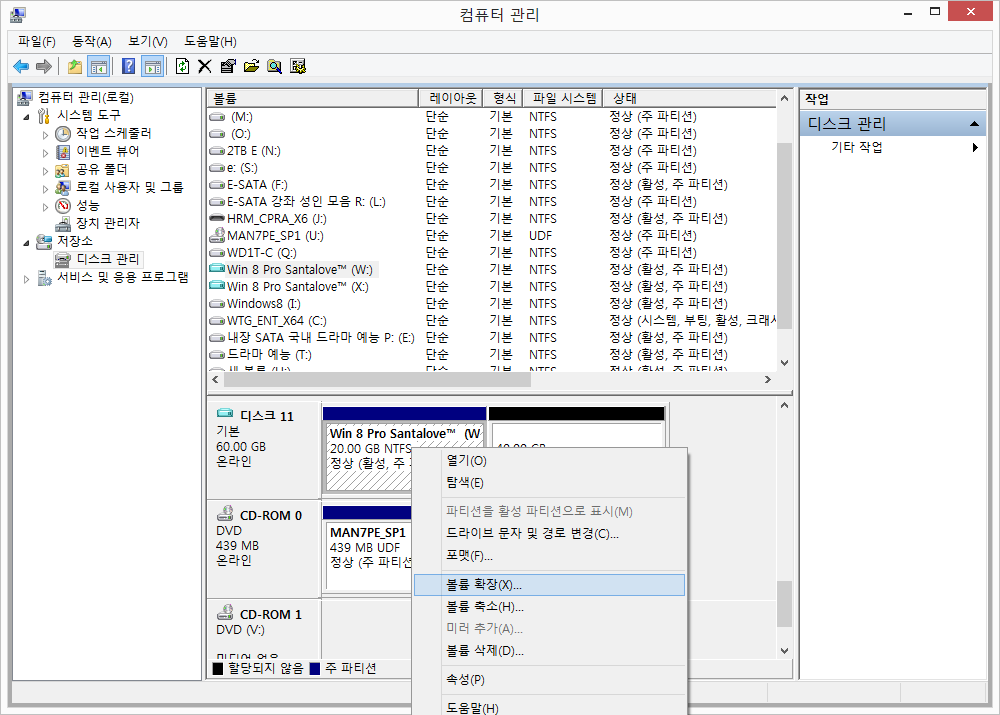
볼륨확장을 눌러 줍니다.
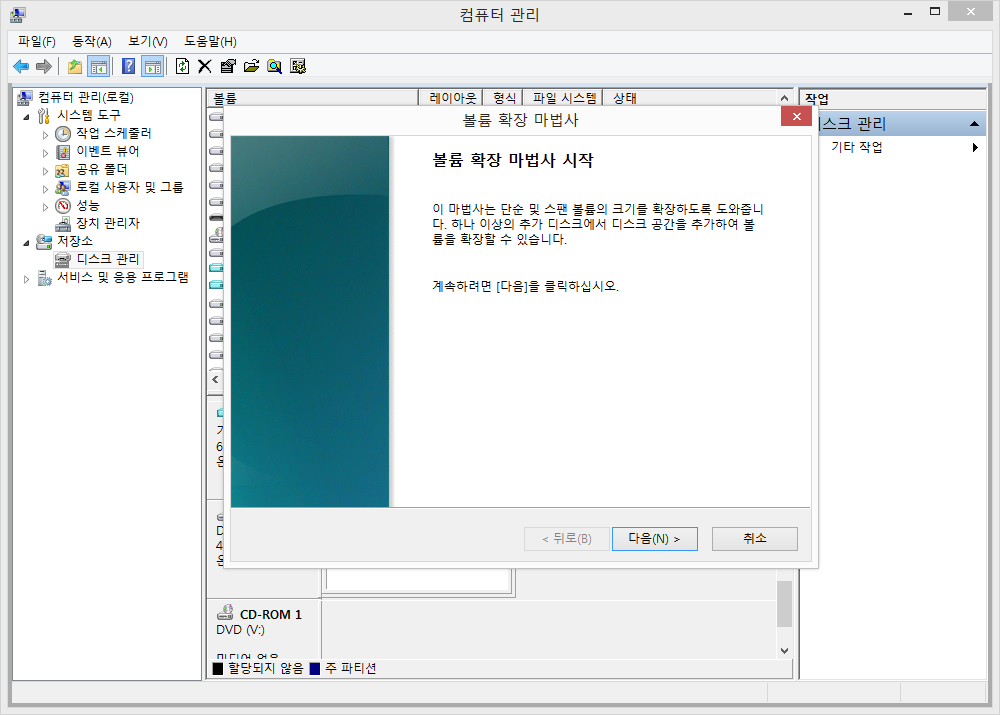
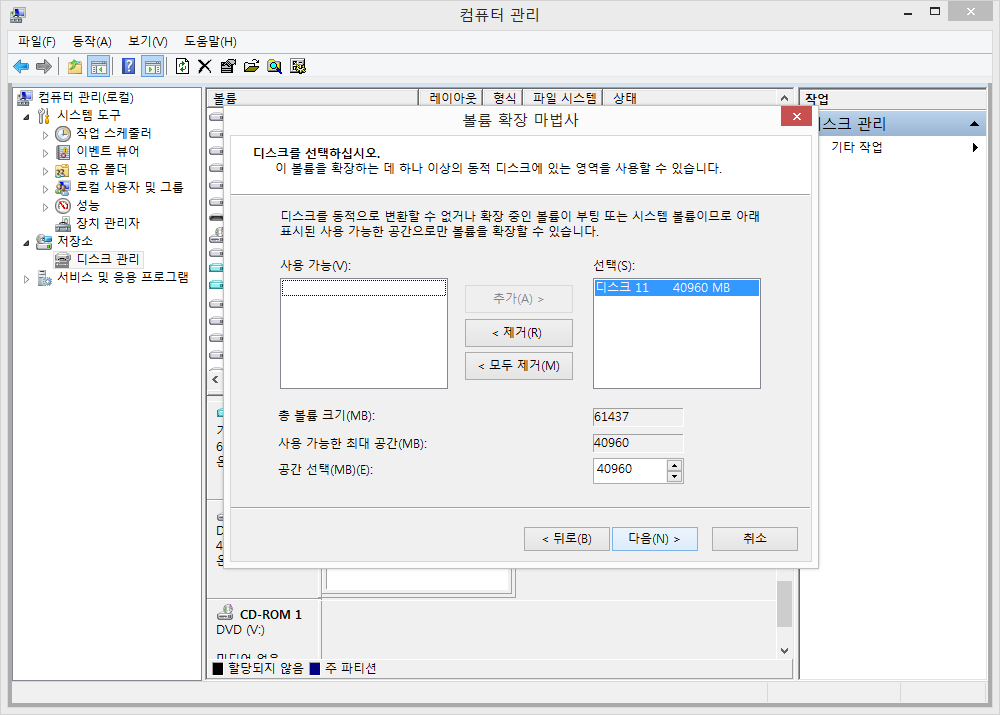
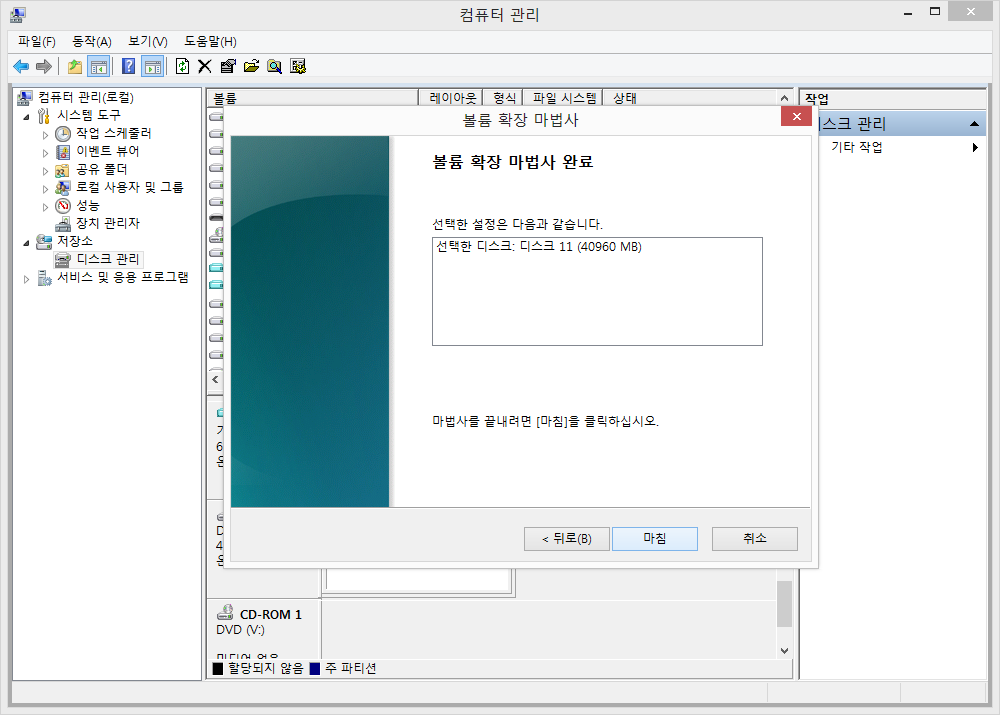
60기가로 확장된 모습입니다.
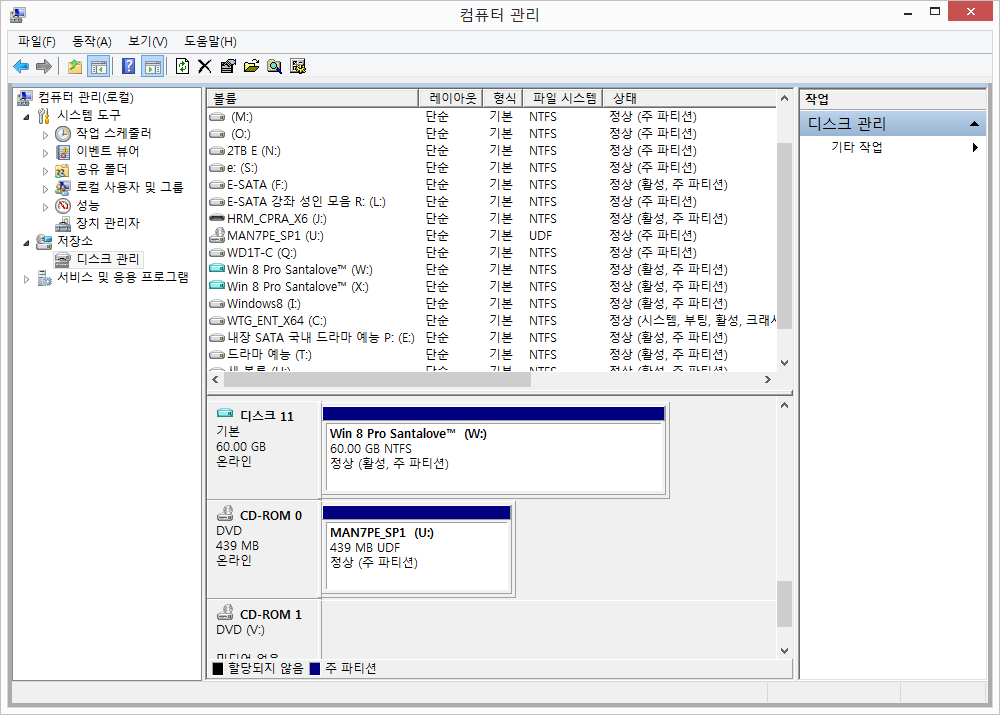
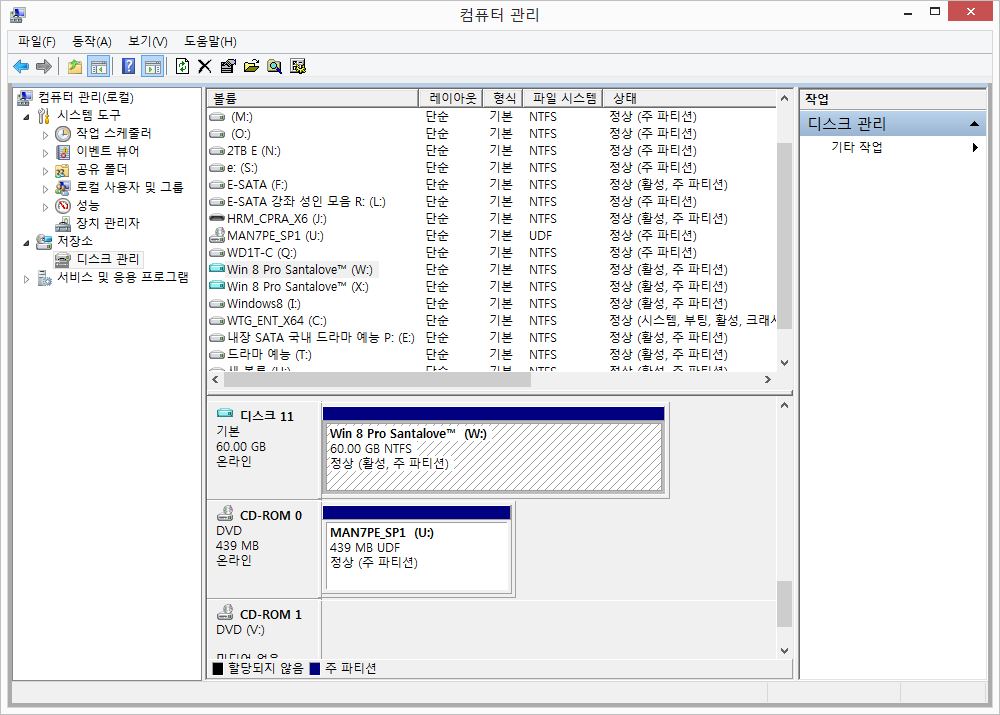
이제 완성을 하기 위해서 VHDX를 분리 해주셔야 됩니다.
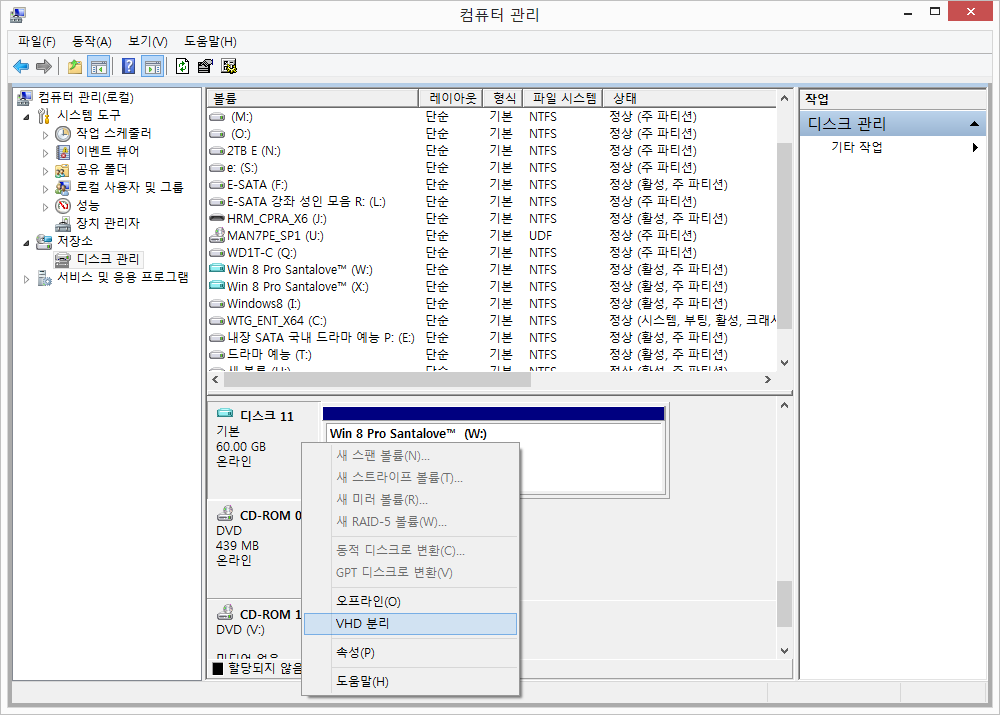
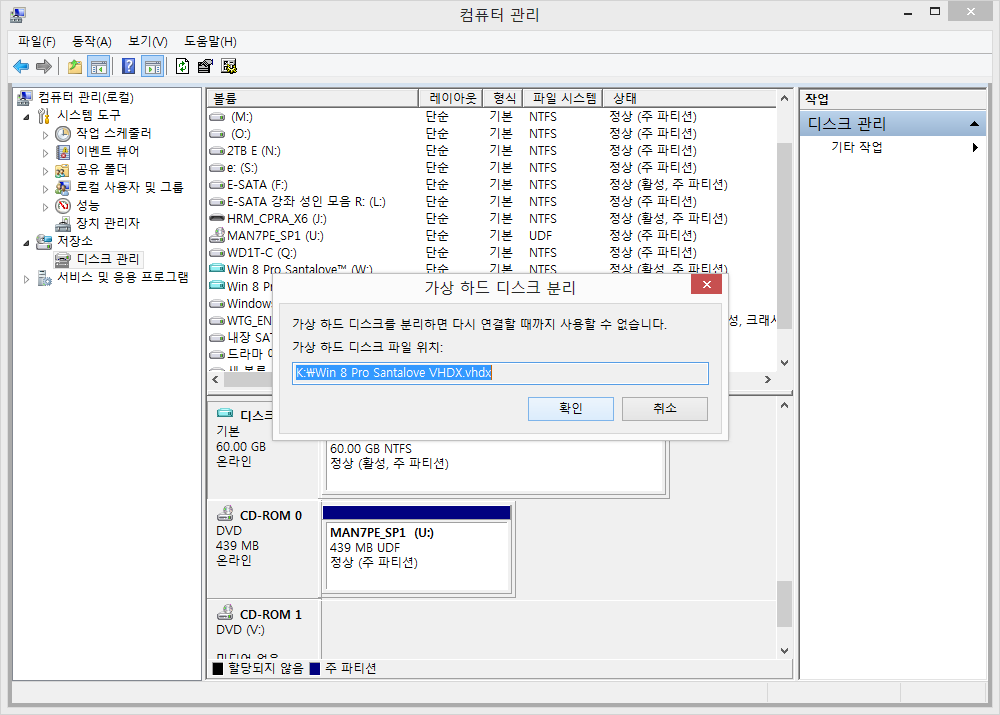
확장 되어 있던 파티션이 사라졌죠? 하지만 K 드라이브에 가면 있습니다.
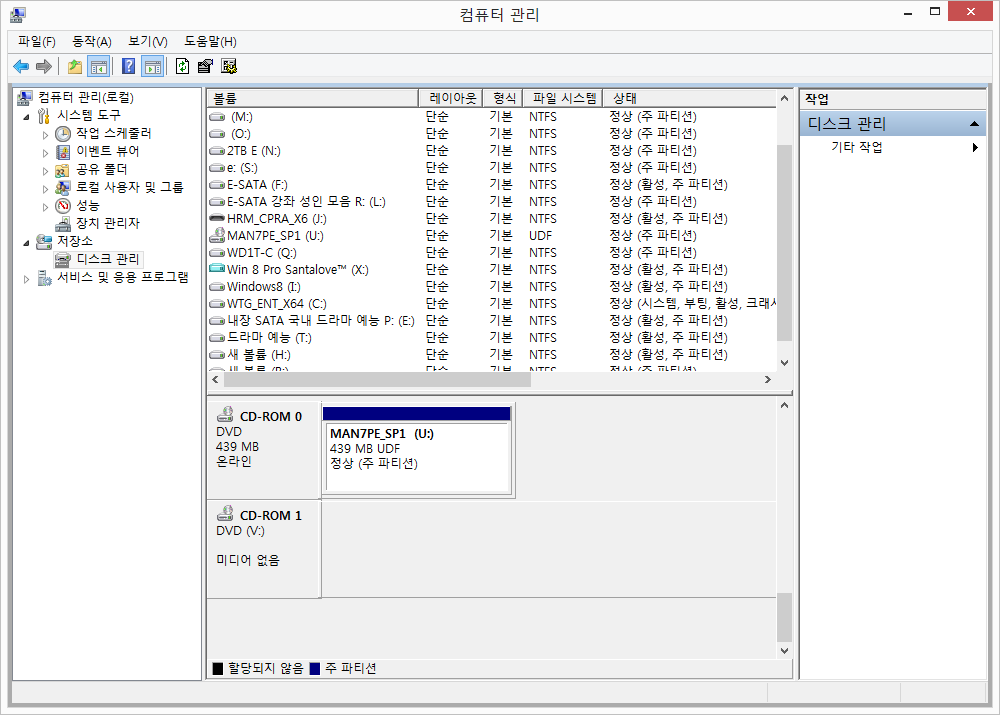
이게 완성 본입니다.
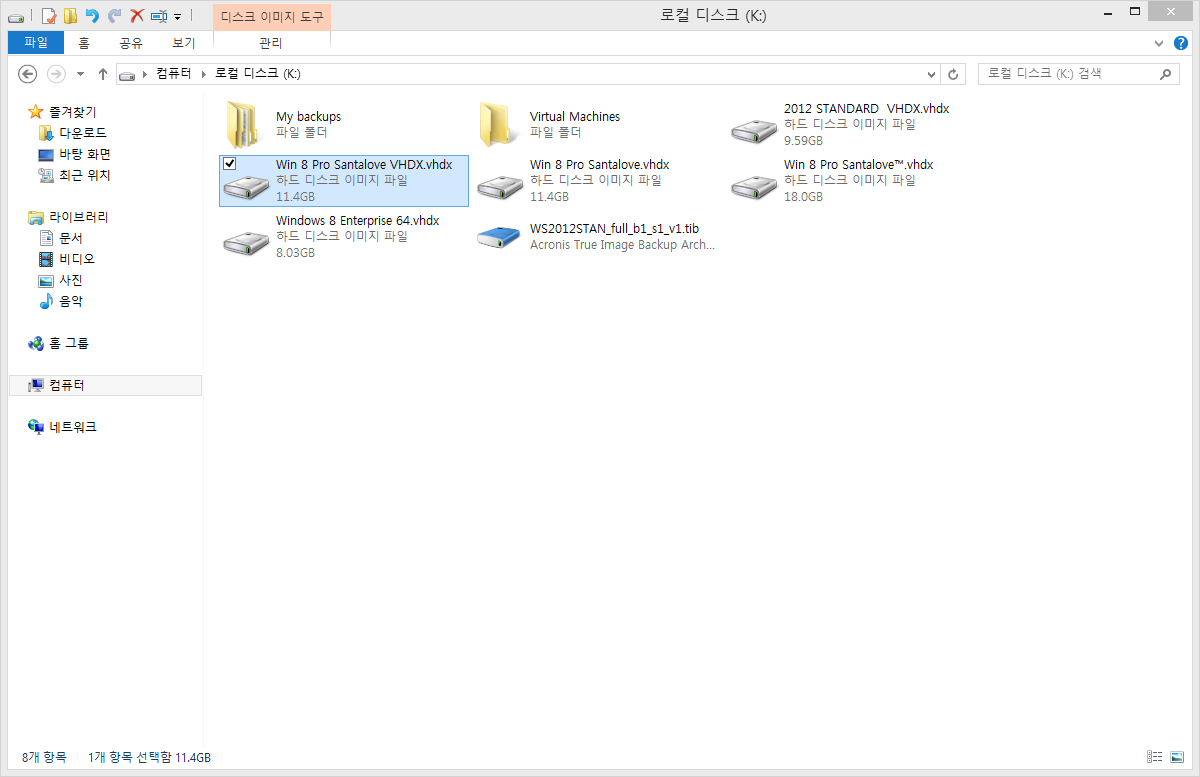
잘됬는지 확인을 해야겠죠.
파일을 눌러주세요. 아래 그림을 보시면 잘 적용이 됬습니다.
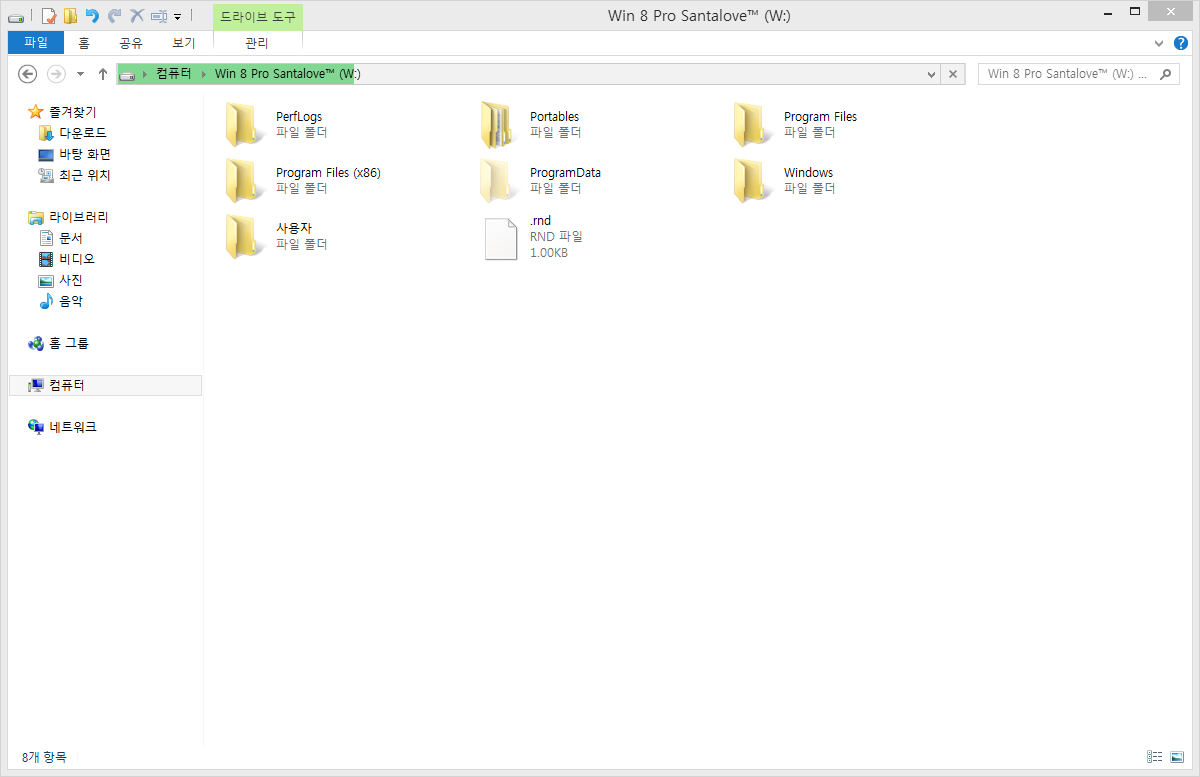
이제 마지막으로 확인 작업입니다.
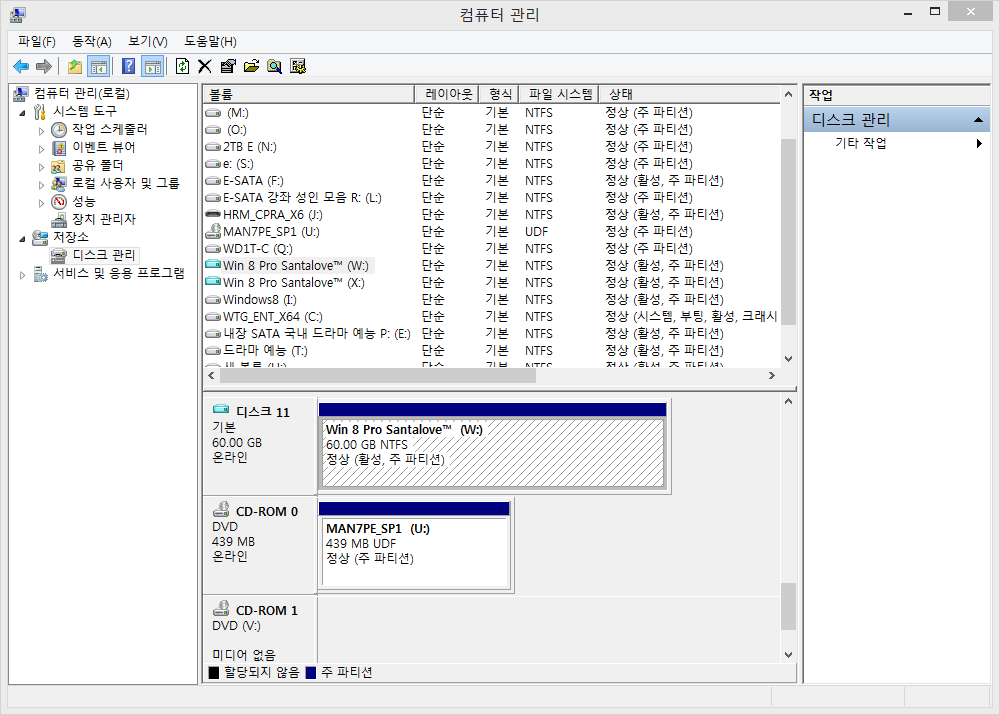
앞에서 사라진 파티션이 다시 나타났습니다.
제가 시도를 해보고 도움이 되고자 ??팁을 알려 드립니다.
백문이 불여일시란 말이 있습니다. 글로써 하면 얼마 안되지만 보고 하시는게 편하실것 같아서
긴긴 스크롤을 해도 너무너무 긴 팁이였습니다.^^
댓글 [10]
-
보람 2012.09.28 18:29
-
개척자 2012.10.03 01:19
보람님 이거 설치해봤는데요 과자가 안먹히던데요 구할수없는지요
-
굿보이 2012.09.28 18:58 에휴, 올리시느라, 고생하셨네요.. 잘봤습니다.
저도 며칠전에 똑같은 문제로 고민하던중, 보람님과 같은방법(고스트로)으로 했습니다. hyper-v 방법은 그뒤에 알았네요.
그리고, diskpart 로 간단한게 할수도 있습니다.
sel vdisk file="d:\win8.vhdx"
expand vdisk maximum=61440 <-- 메가바이트(60g)
attach vdisk
여기까지 하신후, 디스크관리자에서 위그림처럼 볼륨확장 하면됩니다.
보람님이 하신방법은 백업본을 만들면서 동시에 복원할수있는 장점이 있구요.
-
AN0NYM0US 2012.09.28 19:43 .
-
보람 2012.09.28 20:13
제가 지금 대구인대 집에 내려가야해서 작업을 못할것 같내요.
추석 잘 보내시고 다녀와서 작업할수 있겟는대요.
-
삐리리 2012.09.28 20:44
유용한 강좌 고맙습니다!!!
고향길 잘 다녀 오시고요
즐겁고 행복한 추석명절 보내십시요!!! ^&^
-
당감갈매기 2012.09.29 11:19
유익한강좌 너무 잘봤습니다~
긴글 작성하시는라 너무 고생하셨구요^^
혹시 동적vhd 를 고정vhd 로 변환하는 방법이 있는지요?
-
보람 2012.09.29 11:30
스샷 보시면 아시지만 고스트로 작업할때 vhdx만들기에서 고정으로 하셔서 하시면 됩니다.
전 이미지 용량 때문에 동적으로 한것입니다.
-
당감갈매기 2012.09.29 14:04
아! 그렇군요
동적으로 만들어둔 vhd 도 고정으로 변환할수 있군요..
댓글 정보에 다시한번 감사드립니다^^
-
Quantum 2012.11.29 01:12
상세한 강좌 잘 보았습니다.
새 vhd를 용량 크게 하나 만들고, 구 vhd(20G)를 백업해서 새 vhd(60G)에 복구하는 작업을 하셨네요.
그런데 생각해보면, 단계를 좀 더 줄일 수 있지 않을까 싶기도 합니다. 이 작업을 직접 해보지는 않았습니다만 작업 성격으로 보자면 동일한 다른 작업은 해보았습니다.
1.트루이지지의 가장 기본 기능인 백업, 복구 작업을 하셨는데요. 원본 파티션을 대상 파티션에 복구시 파티션의 크기를 확장하면서 복구할 수 있는데 vhd인 경우에는 불가능한지요. 보통 작은 용량의 HDD를 큰 용량으로 바꾸고 OS 파티션의 크기도 좀 늘리고 싶을 때, 전에 백업받아놨던 OS 파티션 이미지를 새 HDD에 복구시 옵션에서 파티션 크기를 확장해서 복구할 수 있습니다. 조각 모음을 미리 한다면, 큰 용량에서 작은 용량의 파티션으로도 복구가 가능하구요. 실제 데이터 저장 용량만 작은 파티션에 들어갈 수 있으면 가능하니까요.
2.더 간단하게는, 트루이미지에는 디스크 복제 메뉴가 있는데요. 원본과 대상의 두 vhd가 둘다 단일 파티션이라면 그냥 디스크 복제를 해버리면 백업과 복구를 한꺼번에 하는 것이니 더 간단할 것 같습니다.
용량이 작은 것을 더 큰 것에 복제하는 것은 아주 간단하고, 1번과 같이 큰 용량을 작은 용량으로 복제하는 것도 가능한 경우가 많구요. 실제 64G SSD를 60G SSD에 디스크 복제해서 사용해본 적이 있습니다. 삼성 830 쓰다가 인텔로 바꿀 때, 윈도우 새로 설치하기 귀찮아서 트루이미지로 디스크 복제한 적이 있습니다.
물론 미리 조각모음해서 데이터를 앞쪽으로 간추려 놓아야 합니다. 더 작은 용량으로 옮길 때는 조각모음 필수입니다. 간혹 이동불가능한 데이터가 파티션 뒤쪽에 있는 경우에는 복제 불가능한 경우가 있을 수 있습니다. 그런 경우에는 가상메모리라든가 기타 시스템 관련 설정이나 프로그램을 제거하면 고정 위치에 붙박이로 붙어있는 데이터가 삭제되어 가능할 수 있습니다.
궁금한 것을 정리하면 2가지 입니다.
1.백업, 복구 작업시 vhd의 경우에는 파티션을 확장하면서 복구하는 것이 불가능했는지
2.디스크 복제 기능으로는 불가능했는지
vhd의 특성 때문에 이러한 일반적인 HDD 작업이 불가능해서 본문의 절차대로 진행하신 것인지, 그게 궁금해집니다.
그것이 아니고 일반 HDD와 같은 작업을 VHD를 대상으로도 작업하는 것이 가능하다면, 본문의 절차를 대폭 간소화해서 처리할 수 있을 것도 같습니다.
나중에 시간나면 직접 해봐야겠네요.
| 번호 | 제목 | 글쓴이 | 조회 | 추천 | 등록일 |
|---|---|---|---|---|---|
| [공지] | 강좌 작성간 참고해주세요 | gooddew | - | - | - |
| 1566 | 윈 도 우| 윈도우 8 라이트스크라이브 오류 [6] | 페이지 | 8052 | 2 | 10-08 |
| 1565 | 윈 도 우| 마우스 이상 시 조치 사항 [2] |
|
8398 | 1 | 10-08 |
| 1564 | 소프트웨어| VHD(X) 최적화.용량 확대.용량 축소하기 CMD [9] | 노백 | 10592 | 7 | 10-07 |
| 1563 | 소프트웨어| PE를 USB, CD(DVD)없이 구동시키는법... [9] | J12S22H. | 10779 | 2 | 10-07 |
| 1562 | 윈 도 우| VHD.VHDX를 C:에 설치해서 사용하는 방법 [13] | 보람 | 15118 | 7 | 10-04 |
| 1561 | 소프트웨어| SSD 그리고 토렌트 Primo Ramdisk [52] | 고맙쥐 | 26051 | 5 | 10-03 |
| 1560 | 윈 도 우| 윈8이나 2012서버의 일반 부팅을 uefi 부팅으로 쉽게 바꾸기 [3] | 천하 | 10145 | 3 | 10-03 |
| 1559 | 윈 도 우| 8 어드민 계정에서 매트로앱 사용가능 [5] |
|
10426 | 1 | 10-03 |
| 1558 | 하드웨어| 두대이상 공유기로 WAN포트를 경유한 SMB공유 [5] | 오펜하이머 | 10495 | 1 | 10-03 |
| 1557 | 윈 도 우| 2012 & Win8에 7용 드라이버 설치법. [8] | ASUS | 11480 | 1 | 10-02 |
| 1556 | 윈 도 우| 윈도우 8, 갑자기 한글이 안쳐져요! IME가 먹통일때! 해결 팁! [10] | 핑크맛우유 | 14909 | 1 | 10-02 |
| 1555 | 윈 도 우| 윈도우8 시작화면에 아이콘 만들기 (IE10 데스크탑 모드를 ... [5] | 유비플 | 11823 | 2 | 10-02 |
| 1554 | 윈 도 우| stardock의 star8 또다른 효율적 활용 [3] | 루이바이 | 8242 | 4 | 09-29 |
| » | 윈 도 우| 스샷으로 배우는 VHDX 용량 늘리기 방법 [10] | 보람 | 9604 | 4 | 09-28 |
| 1552 | 윈 도 우| 윈도우8 App List 찾는 방법과 시작화면 및 작업표시줄 실... [4] | 유비플 | 9188 | 1 | 09-28 |
| 1551 | 소프트웨어| 윈도우 시스템 예약 종료 [2] | 번개 | 10307 | 1 | 09-27 |
| 1550 | 윈 도 우| 윈8 기본프로그램(브라우저 등) 설정하기 [3] |
|
9479 | 4 | 09-27 |
| 1549 | 윈 도 우| 윈8 & 윈2012가 불편한 이유 - 해소 [IME 설정방법] [9] |
|
15028 | 6 | 09-26 |
| 1548 | 윈 도 우| Windows 종료 바로가기 [10] | minesoul | 9803 | 5 | 09-26 |
| 1547 | 윈 도 우| USB에 ISO째 넣어 순정XP/7설치하기(grub4dos활용) [1] |
|
23007 | 1 | 09-24 |

사용한 트루이미지입니다.
영어판이지만 영어를 잘 모르셔도 됩니다.
제가 설명서를 넣어 뒀습니다.
[I-E]트루이미지 2013 16 Build 5551.torrent